Page 1

izone550J Digital Camera
ユーザーガイド
www.polaroid.co.jp
Page 2
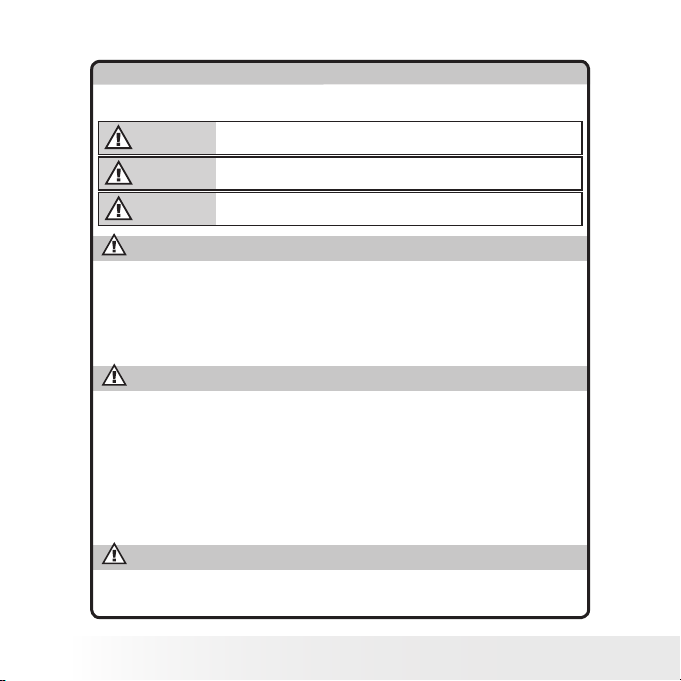
- ご使用をはじめる前に必ずお読みください -
本製品を正しく安全にお使いただくために、下記には重要な内容を記載しております。
あらかじめご理解されたうえで本文をお読みになり、記載事項をお守りください。
危 険
警 告
注 意
この表示は、取り扱いを誤った場合、「死亡または重傷を負うこと」があ
る内容であり、危険発生の切迫度が高いことを示します。
この表示は、取り扱いを誤った場合、「死亡または重傷を負う可能性」が
想定される内容を示します。
この表示は、取り扱いを誤った場合、「人が損害を負う、物的損害発生の
可能性」が想定される内容を示します。
危 険
●電池を加熱したり、分解したり、火や水の中に入
れないでください。
-電池の液漏れ・破裂・発火・発熱により、火災や大けがの原
因になります。
●本製品付属のケーブル類を首にかけてふざけたり
しないでください。
-窒息などの危険 があります。小さなお子様の まわりにケー
ブル類を放置しないでください。
●むやみに分解・変形・改造・ご自分での修理をし
ないでください。
-故障の原 因になるばかり か、感電の危険が あります。また、
本製品には小さな精密部品 が内蔵されており、小さなお子様の
まわりでは誤飲の危険があります。絶対にしないでください。
警 告
●電池は幼児の手の届く場所には置かないでください。
-誤飲による窒息・中毒の恐れがあります。
●同梱のCDは「データCD-ROM」です。一般のオー
ディオプレイヤでは絶対に再生しないでください。
-大音量によって 耳に障害を被ったり、機器な どを破損する
恐れがあります。
●人(とくにお子様)の近くでフラッシュを発光し
ないでください。
-フラッシュ を人に向けて至近距 離で発光しないでくだ さい。
に近づけて 発光すると視力 などに障害を起 こす恐れがあり
ます。
●歩行中、乗り物の運転中などに使用しないでくだ
さい。
-転倒・交通事故の原因となります。
●本製品に水をかけたり、濡らしたり、極端に多湿・
ほこりの多い場所での使用・保管は避けてください。
-内部に水やほこ りが入ると、感電や故障、火 災の原因にな
ります。
注 意
●本製品を落としたり、叩いたり、乱暴な扱いをし
ないでください。
故障の原因になります。
目
Polaroid izone550J Digital Camera User Guide
www.polaroid.co.jp
Page 3
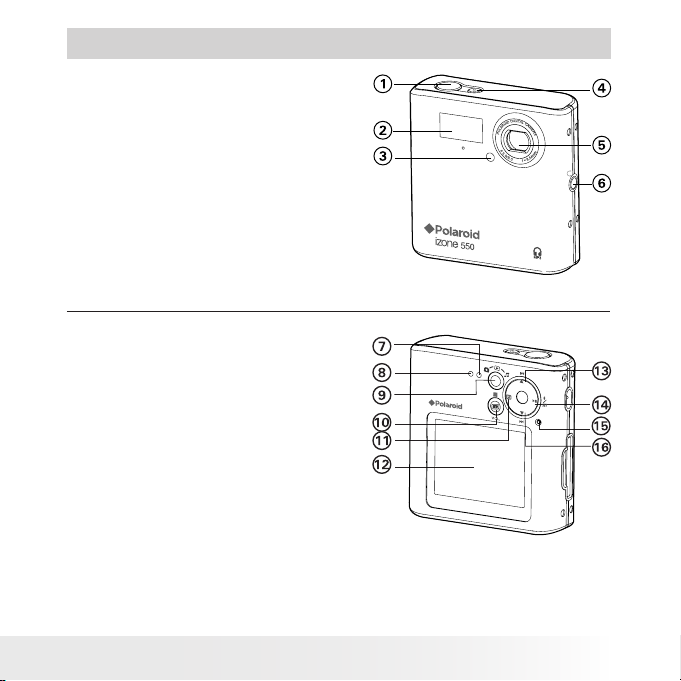
各部の名称
1. シャッターボタン
2. フラッシュ
3. セルフタイマーランプ
4. 電源ボタン
5. レンズ
6. ヘッドホン端子
7. フラッシュ / 充電ランプ
8. アクセスランプ
9. 撮影 / 再生 / MP3 モード選択ボタン
10. 液晶モニタ表示 オン / オフ ボタン
11. メニュー / 左スクロール ボタン
13. 上スクロール ボタン
14. SET / 右スクロール / 再生 /
停止 ボタン
15. リセットボタン
16. 下スクロールボタン
前面
背面
Polaroid izone550J Digital Camera User Guide
www.polaroid.co.jp
Page 4
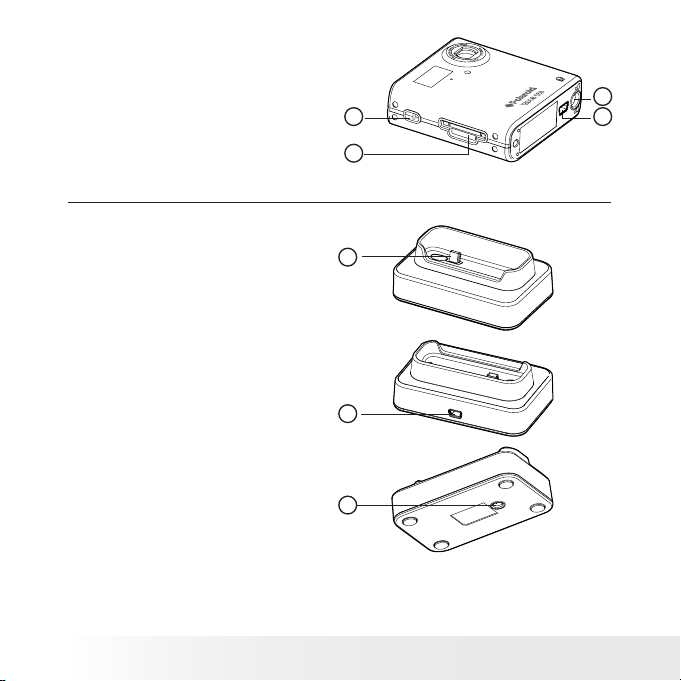
17. ストラップ取り付け部
18. SD カードスロット
19. 三脚ねじ穴
20. USB ポート
17
18
19
20
側面
21. USB 端子
22.USB ポート
23. 三脚ねじ穴
21
22
23
ドッキングステーション
Polaroid izone550J Digital Camera User Guide
www.polaroid.co.jp
Page 5
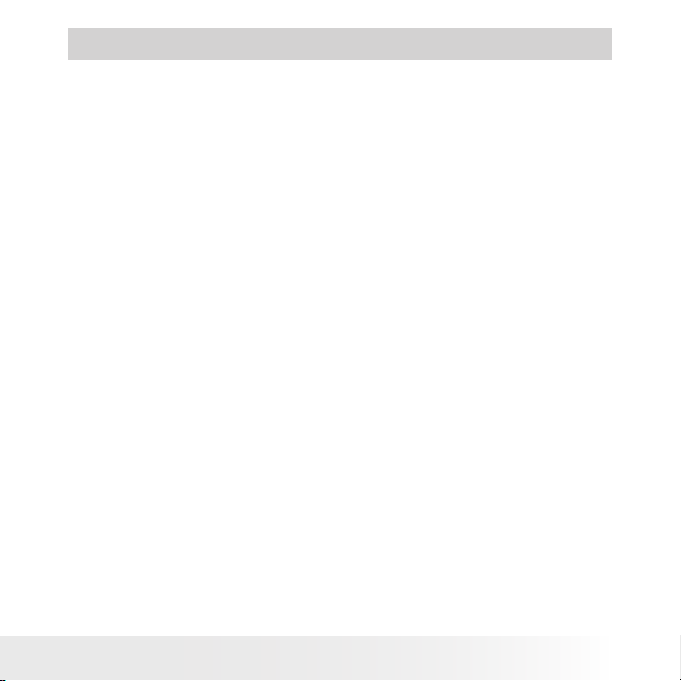
目次
1 はじめに ..... ................................... ........................................................................... 8
• キット内容........................................ .................................................. .................... 9
• ストラップを取り付ける................... ........................ .......................................... 10
• ドッキングステーションを使う....... ................................................................. 10
• バッテリーを充電する..................... ....................................................................11
• 電源のオン/オフ ............................. ......................................................................14
• リセット機能.................................... ........................... .........................................15
• バッテリーの残量確認する............. .....................................................................15
• メニューの選択と設定について...... ....................................................................16
2 撮影メニューの設定と初期設定 ................... ................ ........................................17
• メニュー設定............................................................. ............................................17
• カメラモード........................................................................................... ............ 22
• 撮影モード........................................................ ...................................................23
• セットアップメニュー ............................................... .........................................24
• 内蔵メモリのフォーマット........................................ ...........................................25
• 日付と時刻の設定............................................... ..................................................26
• オートパワーオフ ............................................... .................................................28
• 操作音の設定 ................................................... ....................................................29
• 周波数の設定 ................................................... ............................... ...................30
• 表示言語の設定................................................ .................................................. 31
• 日付スタンプ設定............................................. .....................................................32
• 設定のリセット.................................................. ...................................................33
• 液晶モニタの表示とオン/オフ切替...... ............................................................... 34
3 撮影する................................................................................ ................................. 36
• 静止画を撮影する. .................... ........................................................................ 36
• フラッシュモードを設定する.................................................................. ....... .. 37
• セルフタイマー .................................................................................................. 39
• ズーム撮影をする............................................................................ ................... 40
• 画像サイズと画質の設定............................................. ....................................... 41
• 露出補正の設定.................................................. ................................................. 43
• ホワイトバランスの設定........................................ ............................................. 44
Polaroid izone550J Digital Camera User Guide
www.polaroid.co.jp
5
Page 6
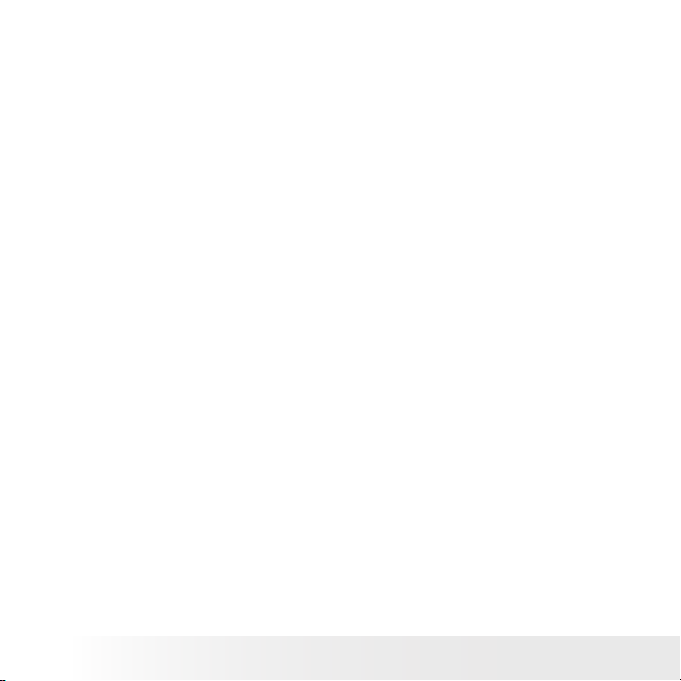
4 動画を撮影する.................................................. .................................................... 45
• 動画を撮影する................................................................ .................................. 45
• 動画サイズの設定.......................................................... .................................... 46
• 動画のホワイトバランスの設定.............................. ............................................ 47
5 画像や動画の再生と管理..........................................................................................48
• 撮影した画像や動画を見る................................................ ............... ................48
• サムネイルで画像や動画を見る............. ...............................................................48
• スライドショー...................................................... ............................................. 49
• 動画を再生する................................................ .................................. .................52
• 画像や動画のプロテクトと解除...................... ....................................................53
• 画像や動画を消去する ................................... ........................................ .......... 54
6 音楽を聴く...................................................... ......................................... ............... 55
• 音楽ファイルの取り込みと削除........... ............................................................. ... 55
• MP3ファイルを再生する........................... .........................................................56
• キーロック機能 ........................................... .......................... .............................56
• 音量の調整................................................... ......................................... ...............57
• リピート機能のオン / オフ .......................... .....................................................57
7 プリント設定................................................ ...........................................................58
• PictBridgeについて .................................... ....................................................58
• DPOF(デジタルプリントオーダーフォーマット) ............ ... .......................... 65
8 SD(Secure Digital) カードを使う........................... ........ ..............................68
• SDカードを使う............................................................... ............................ .......68
• 内蔵メモリからSDカードへ画像や動画をコピーする... .....................................71
9 ドライバをパソコンにインストールする.................................................................72
• ソフトウェアをインストールする............................. ....... ...................................72
• 付属のソフトウェアについて.................................. ..................................... .........74
• 動作環境.......................................... .............................................................. ........75
10 画像や動画をパソコンに取り込む .............. ............................................................76
• ファイルを取り込む前に............................................................. ........................76
• パソコンに接続する...................................................... .......................................76
• 画像と動画をパソコンに取り込む............................... .......................................77
Polaroid izone550J Digital Camera User Guide
www.polaroid.co.jp
Page 7
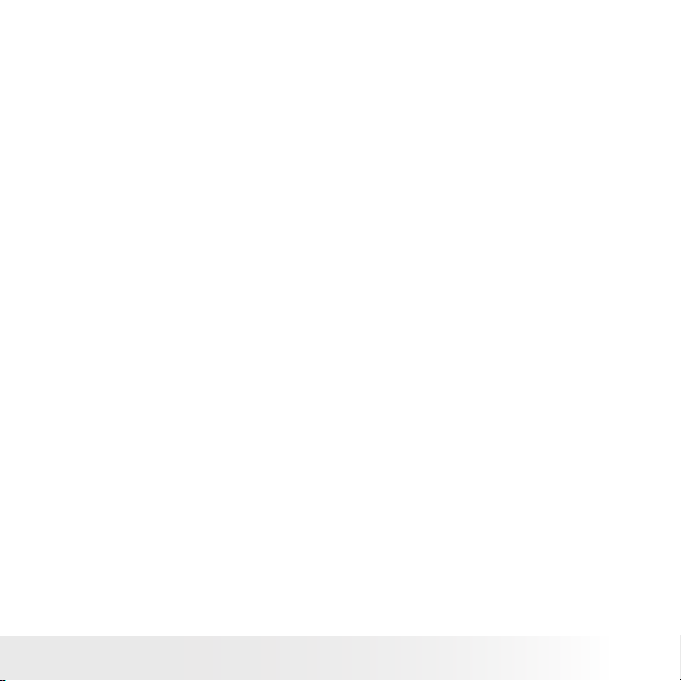
11 トラブルシューティング.......................................................................................... 78
12 アフターサービス....................................................................... ........................... 81
• Polaroid オンラインサービス..................................... ...................... .............. 81
• カスタマーサポート .......................................................................... ................ 81
• ArcSoft ソフトウェアヘルプ....................................... ..................................... 81
13 付録............................................................................. ....................................
• 主な仕様................................ .............................................................................. 82
........ 82
• 記録容量の目安.................. ............................. ...................................................84
• ドライバのアンインストール (PC のみ)....... ..................................................... 87
• デフォルト設定............................................. ....................................... ................88
• バッテリーについて..................................... ........................................................89
• 安全とメンテナンスのヒント...... .............................. ...........................................89
Polaroid izone550J Digital Camera User Guide
www.polaroid.co.jp
Page 8
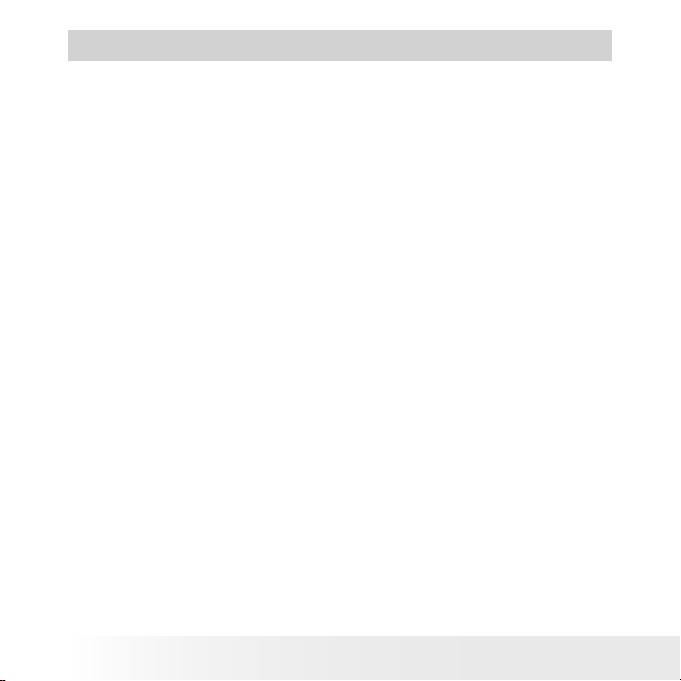
1 はじめに
izone550Jデジタルカメラは、これまでのポラロイドデジタルカメラで最も薄く、そ
れでいて機能を満載したデジタルカメラです。デザインはコンパクトで洗練されて
いますので、アクセサリとしても充分にお楽しみいただけます。高画質な撮影され
た写真はきっと注目を浴びることでしょう。
• 洗練されたスノーホワイトボディ
• 2.0インチの大型液晶モニタなので、画像のプレビューや再生も簡単
•
ポラロイドデジタルカメラ初のMP3再生機能を搭載
• 5.0メガピクセルセンサ搭載。細部までくっきり撮影、プリントもキレイ
•
•
画像サイズ、画質、露出補正、ホワイトバランスも設定可能
プラグに差し込むだけで、簡単に画像の取り込みやプリントができます
• すぐに撮影可能なオールインワンボックス
Polaroid izone550J Digital Camera User Guide
www.polaroid.co.jp
Page 9
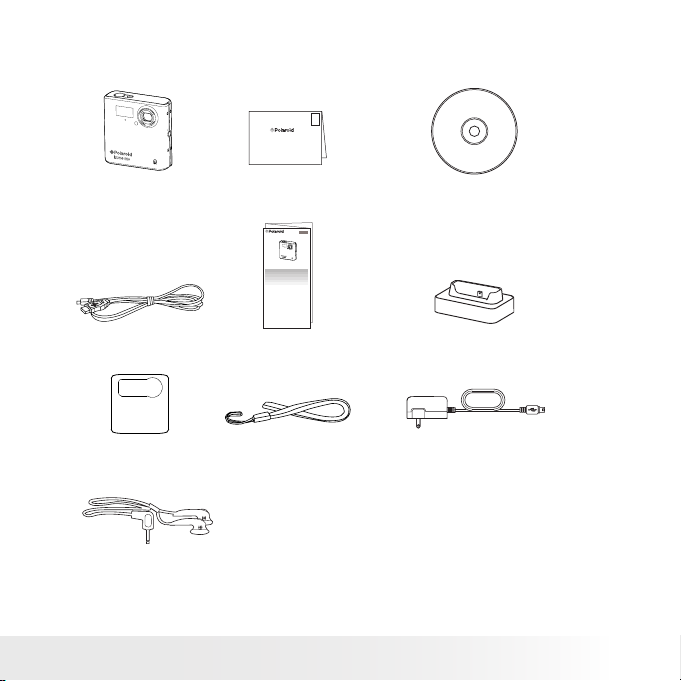
• キット内容
Digital Imaging Products
201 Burlington Road
Bedford, MA 01730-1434
First Class
Postage
Required
Post Oce will
not deliver
without proper
postage
izone550™
USB ケーブル
シリコンカバー
保証書
PDC iZONE
Quick Start Guide
Guide de Démarrage rapide
Schnellanleitung
Guida Rapida
Guía Rápida de Inicio
Guia de Início Rápido
ML 0405
Part no.: OM837657 R1
Printed in China
クイックスタート
ガイド
Polaroid izone550. カメラドライバ (PC)
izone. PhotoBase (PC & Mac)
ArcSoft. PhotoPrinter. (PC & Mac)
Adobe® Acrobat® Reader™ (PC & Mac)
ユーザガイド(日本語以外の各国語版,PDF形式)
ハンドストラップ ACアダプタ
イヤホン
Polaroid izone550J Digital Camera User Guide
www.polaroid.co.jp
CD-ROM には
ドッキングステー
ション
Page 10
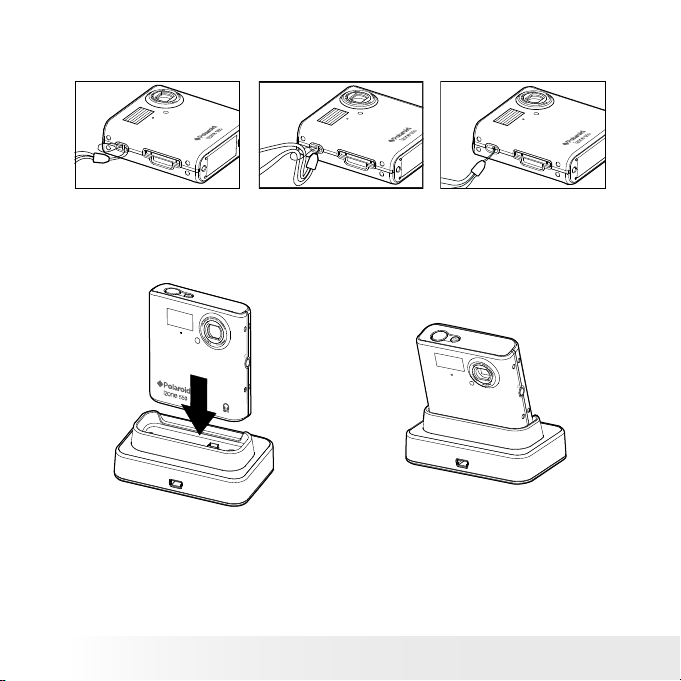
• ストラップを取り付ける
• ドッキングステーションを使う
10
Polaroid izone550J Digital Camera User Guide
www.polaroid.co.jp
Page 11
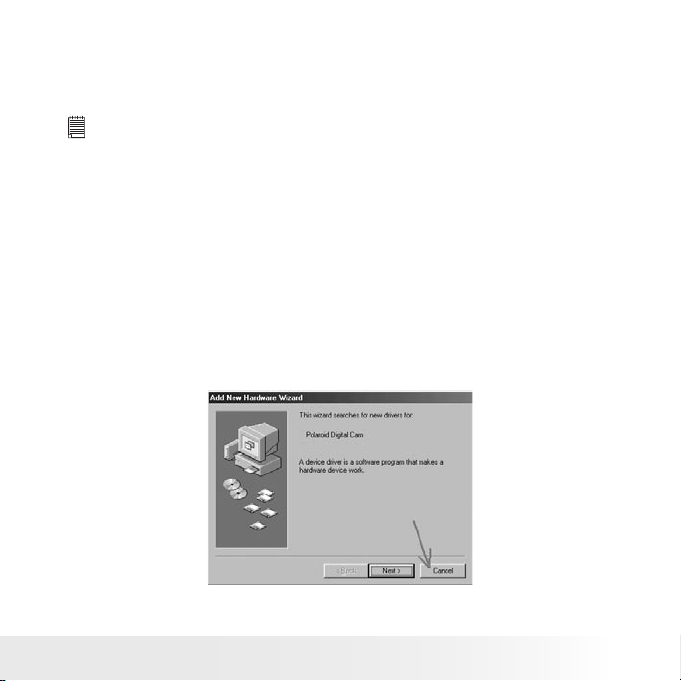
• バッテリーを充電する
バッテリ充電には4種類の方法があります。購入後初めてizone550Jを使用する
場合は、4時間かけてバッテリを完全に充電してください。再充電には約3時間か
かります。
重要:
• バッテリー充電中カメラが若干熱くなることがありますが、異常ありません。
• 電流はコンピュータによって変化します。コンピュータによっては、十分な荷電電流を備え
ていないことがあります。フルバッテリー充電のため、またはカメラをコンピュータから離
して使用する場合は、ACアダプタ(DC 5V, 800 mA、USBプラグつき)のご使用をおす
すめします。アダプタの詳細な情報については、お買い上げの販売店かサポートダイヤル
までお問い合わせください。
• フルバッテリー充電するときは、充電前にカメラの電源をオフにすることをお勧めします。
• バッテリーを最良の状態にするため、カメラを常に充電された状態にすること(1カ月を超
える長期間使用されない場合にはとくに)をおすすめします。
• カメラがコンピュータに接続されている場合、カメラドライバをインストールするようにメ
ッセージが表示されることがあります。(メッセージウィンドウはWindows OSによって
異なります) バッテリはドライバをインストールしなくても充電できますので、「キャンセ
ル」をクリックし、メッセージウィンドウを閉じてください。ドライバをインストールするため
の詳細は、71ページ「コンピュータにソフトウェアをインストールする」を参照してくださ
い。
Polaroid izone550J Digital Camera User Guide
www.polaroid.co.jp
11
Page 12
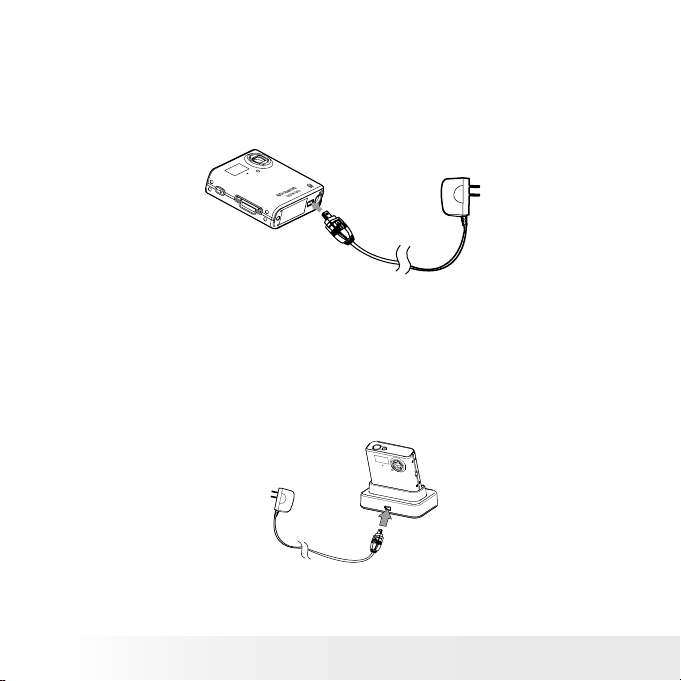
1. ACアダプタをカメラに接続して充電する
• カメラ底面のUSBポートに ACアダプタのUSBプラグを差し込みます。
• コンセントにアダプタを差し込みます。
バッテリの充電が開始され、カメラのチャージランプが点滅します。 充電が終
わると点滅から点灯にかわります。
2. ACアダプタをドッキングステーションに接続して充電する
• カメラをドッキングステーションにセットします。(詳細は9ページ「ドッキング
ステーションを使う」を参照してください)
• ドッキングステーション背面のUSBポートに ACアダプタのUSBプラグを差
し込みます。
• コンセントにアダプタを差し込みます。
バッテリの充電が開始され、カメラのチャージランプが点滅します。 充電が終
わると点滅から点灯にかわります。
1
Polaroid izone550J Digital Camera User Guide
www.polaroid.co.jp
Page 13
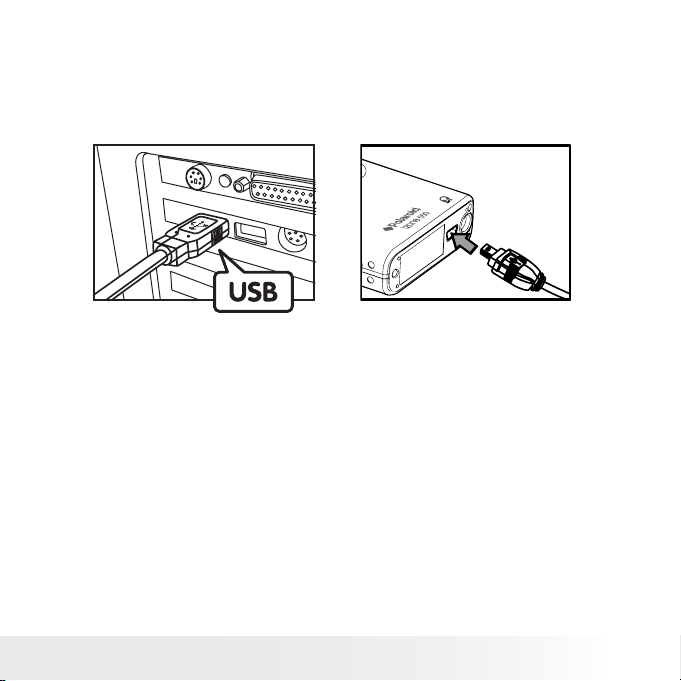
3. USB ケーブルを使用しコンピュータから充電する。
• コンピュータのUSBポートへ、USBケーブルのラベルの付いた端を差し込み
ます。
• USB ケーブルのもう一方の端をカメラ底面のUSB ポートに差し込みます。
バッテリの充電が開始され、カメラのチャージランプが点滅します。 充電が終
わると点滅から点灯にかわります。
USB (A)端子をコンピュータに接続
します。
USB(ミニB)端子をIzone550カメラまたはドッキ
ングステーションに接続します.
4. USB ケーブルを使用しドッキングステーションから充電する
• カメラをドッキングステーションにセットします。(詳細は9ページ「ドッキング
ステーションを使う」を参照してください)。
• コンピュータのUSBポートへ、USBケーブルを差し込みます。
• ドッキングステーションのUSBポートへUSBケーブルのもう一方の端を差し
込みます。
バッテリの充電が開始され、カメラのチャージランプが点滅します。 充電が終
わると点滅から点灯にかわります。
内蔵バッテリの耐用年数はカメラの耐用年数以上に設計されておりますが、充電
バッテリの特性として、長期間ご愛用いただいているうちに著しく持続時間が少な
くなることがあります。バッテリーの交換が必要な場合は、お買い上げの販売店か
サポートダイヤルにお問い合わせください。
Polaroid izone550J Digital Camera User Guide
www.polaroid.co.jp
1
Page 14
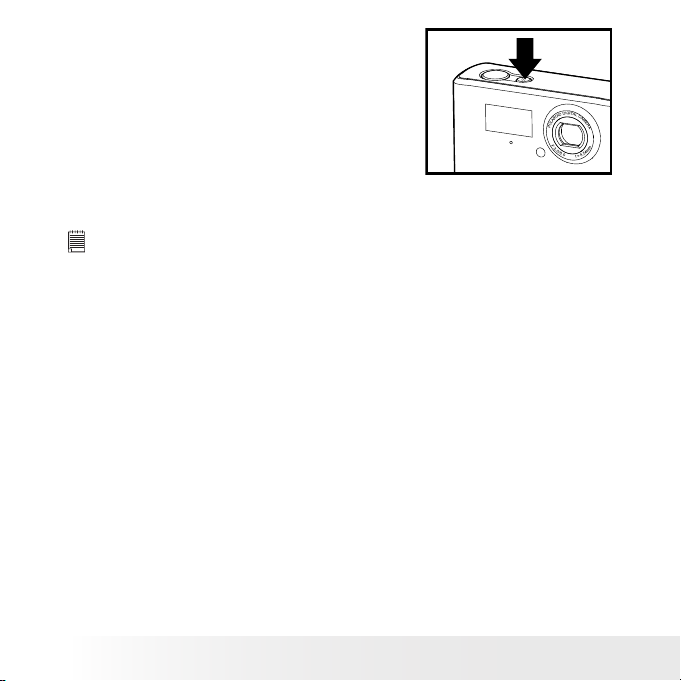
• 電源のオン/オフ
カメラの電源を入れるには、液晶モニタが起動
するまで電源ボタンを押し続けます。もう一度
電源ボタンを押すとカメラの電源が切れます。
Memo:
• 撮影前に、チャージランプが点灯していることを確認してください。
• バッテリー持続時間をより長くするため、izone550Jはオートパワーオフ機能を搭載し
ています。カメラを一定の時間使用されないと、電源は自動的にオフになります。もう一度
電源ボタンを押すとオンになります。
• バッテリー残量が少ないとインジケータが表示されます。ただちにバッテリを充電してく
ださい。
1
Polaroid izone550J Digital Camera User Guide
www.polaroid.co.jp
Page 15
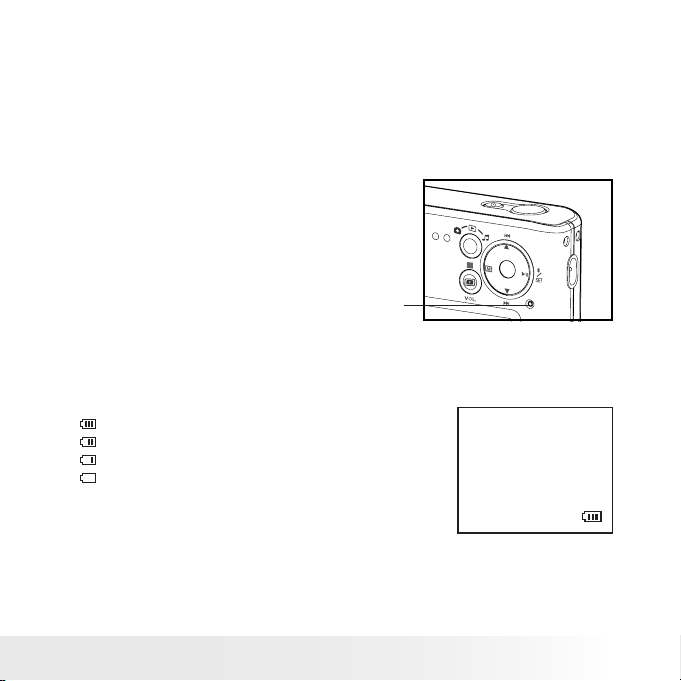
• リセット機能
ごくまれですが、バッテリー残量がとくに少ないときにカメラがロックアップするこ
とがあります。この場合はリセットボタンを使用すると画像を消失することなくカメ
ラをリセットすることができます。
リセットボタンを使用するには、クリップまたはボールペンを使ってリセットボタン
をやさしく押します(約5秒間押しつづけます)。カメラの電源は自動的にオフにな
ります。このような状態にならないためにも、本機を常に充電されることをお奨め
します。
リセットボタン
• バッテリー残量を確認する
撮影前にバッテリー残量レベルを確認してください。
1.カメラの電源を入れます。
2. 液晶モニタの表示でバッテリー残量レベルを確認します。
フル充電です
残量は充分にあります
残量が少なくなりました
バッテリーがなくなりました
Polaroid izone550J Digital Camera User Guide
www.polaroid.co.jp
15
Page 16
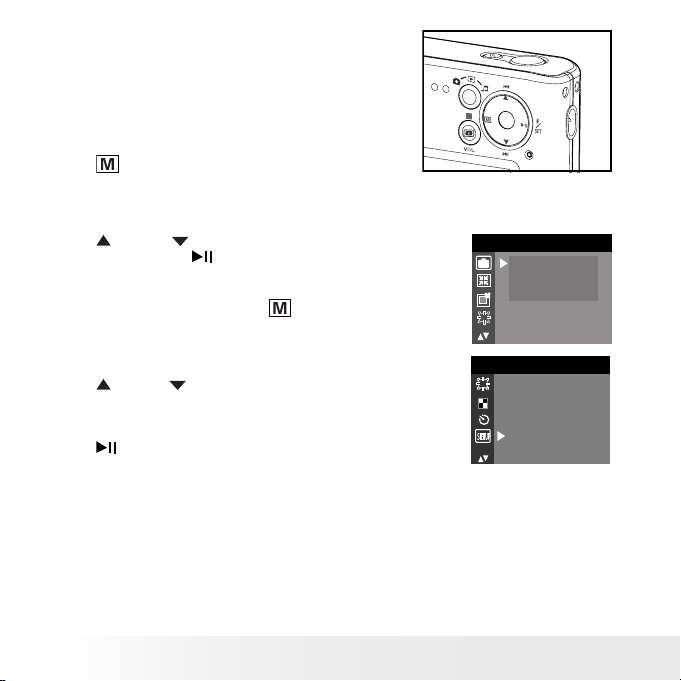
• メニューの選択と設定について
メニューでは、日付/時刻およびオートパワーオ
フといった設定や、撮影・再生モードのさまざま
な設定ができます。
1. ボタンを押すと、メニュー画面が表示
されます。もう一度押すとメニュー画面が
表示されなくなります。
2. または ボタンを押し、メニュー項目
を選択します。 ボタンを押すと、サブメ
ニューが表示されます。
メニュー画面に戻るには、 ボタンを押
します。
3. または ボタンを押し、設定したい項
目を選択します。
4. ボタンを押し、決定します。
1
Polaroid izone550J Digital Camera User Guide
撮影モード
D
静止画
動画
セットアップ
フォーマット
日付/時刻
オートパワーオフ
操作音
SETUP
周波数の設定
言語の設定 abc
www.polaroid.co.jp
Page 17
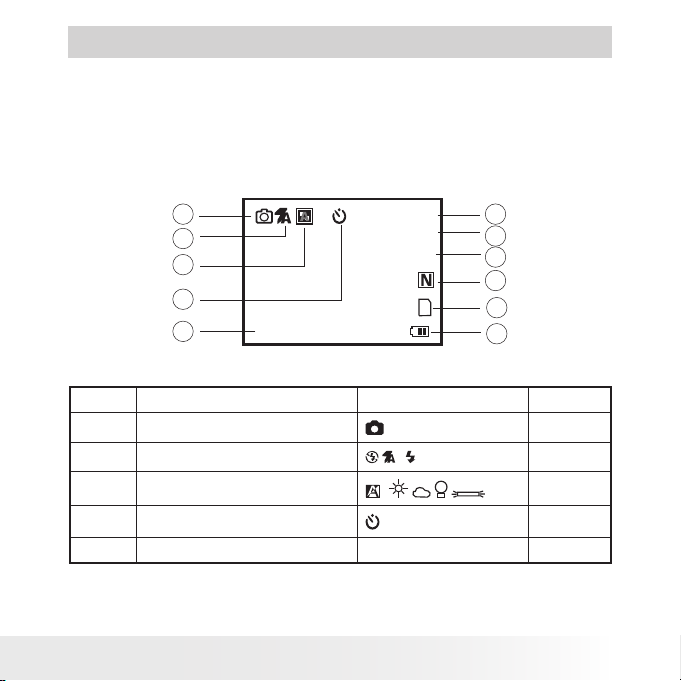
撮影メニューの設定と初期設定
• メニューを設定する
カメラの電源を入れ、液晶モニタで撮影メニューが有効に設定されているか確認
してください。メニューが有効に設定されていれば、メニューアイコンが表示され
ます。
静止画撮影モード
1
2
3
2048 X 1536
0007
+0.5
4
5
No.
1 静止画撮影モード
2 フラッシュモード
3 ホワイトバランス
4 セルフタイマー 39
5 デジタルズーム倍率 X1.0......X4.0 40
Polaroid izone550J Digital Camera User Guide
www.polaroid.co.jp
X1.0
アイコンの説明 アイコン 参照ページ
*
*
*
6
7
8
9
10
11
-- -
37
44
1
Page 18
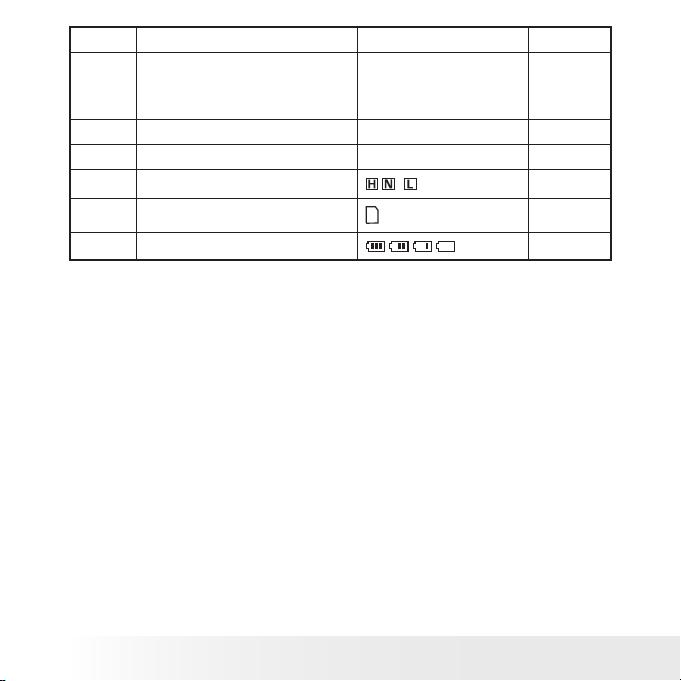
No.
6 画像サイズ 2592 x 1944*
7 撮影可能枚数 0007 -- -
8 露出補正値 -2......+2 43
9 画質
10
SDカード装填
11 バッテリー残量
アイコンの説明 アイコン 参照ページ
2304 X 1728
2048 X 1536
640 X 480
*
* 初期(お買い上げ時)設定値です
41
42
-- -
15
1
Polaroid izone550J Digital Camera User Guide
www.polaroid.co.jp
Page 19
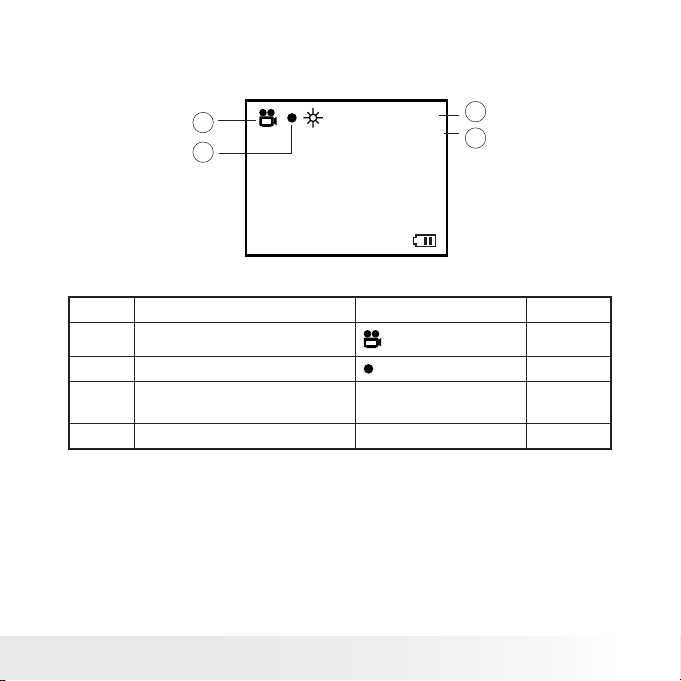
動画撮影モード
1
640 X 4 80
00:00:28
2
X2.0
No.
1 動画撮影モード -- -
2 Rec.マーク 45
3 動画サイズ
4 撮影可能時間 00:00:28 ---
アイコンの説明 アイコン 参照ページ
640 X 480*
320 X 240
3
4
* 初期(お買い上げ時)設定値です
Polaroid izone550J Digital Camera User Guide
www.polaroid.co.jp
46
1
Page 20
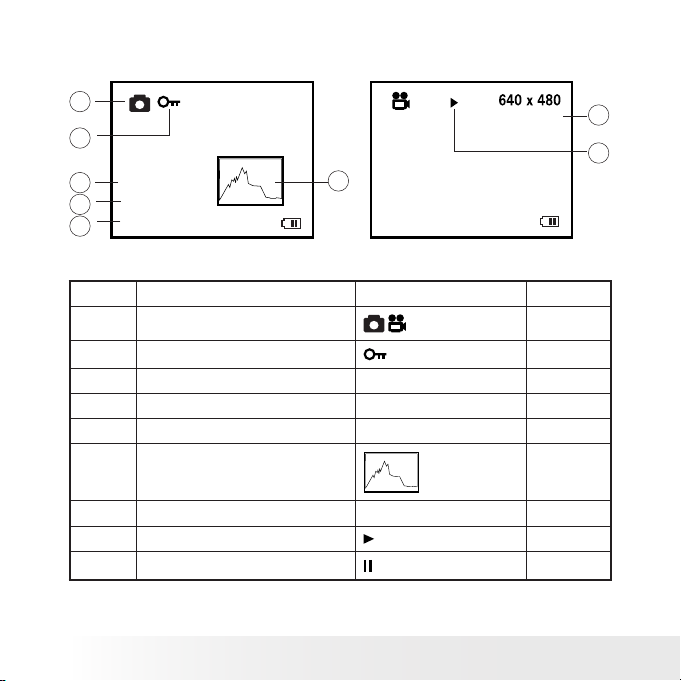
再生モード
1
160 0 x 1 200
00:02:10
2
07:55
3
08/10/0 4
4
0024-0023
5
No. アイコンの説明 アイコン 参照ページ
1 ファイル形式(画像/静止画)
2 プロテクト 53
3 撮影時刻 07:55 -- -
4 撮影日 08/10/04 -- -
5 総ファイル数/ファイル番号 0024- 0023 -- -
6 ヒストグラム 35
7 撮影時間 00:02:10 ---
8 再生 -- -
一時停止 -- -
0
Polaroid izone550J Digital Camera User Guide
6
07:55
08/10/0 4
0024-0023
-- -
www.polaroid.co.jp
7
8
Page 21
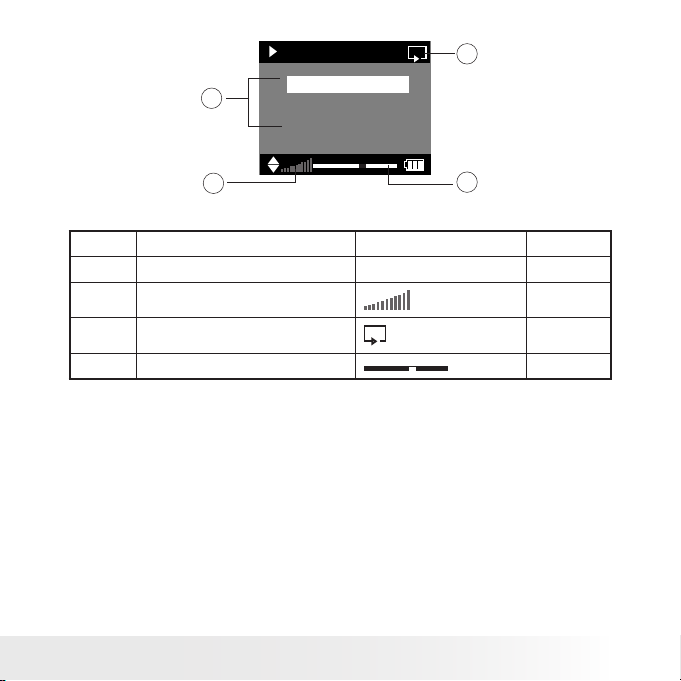
MP モード
MP3
1
1.MP3 3:43
2.MP3 4:02
3.MP3 4:15
3
2
No.
1 プレイリスト MP3....3:43
2 音量 57
3 繰り返し 57
4 再生インジケータ
Polaroid izone550J Digital Camera User Guide
www.polaroid.co.jp
アイコンの説明 アイコン 参照ページ
4
1
Page 22
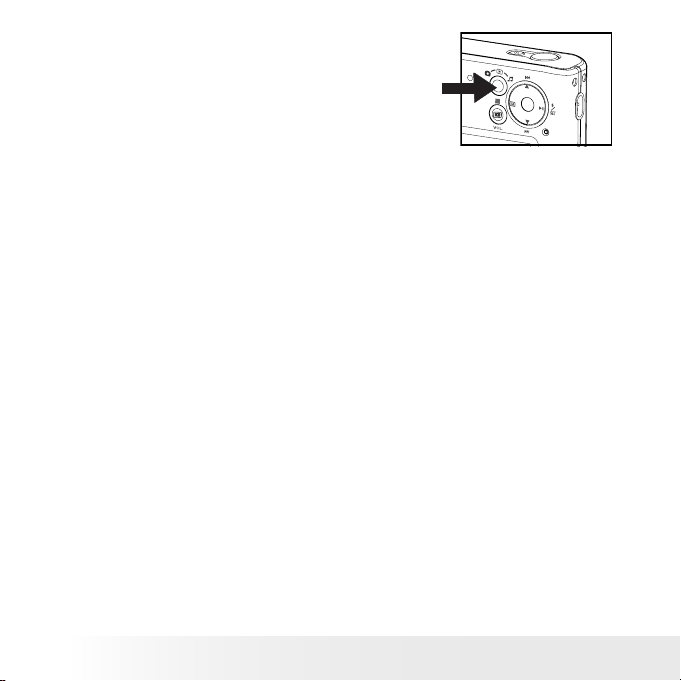
• カメラモード
izone550Jには、撮影モード、再生モードおよび
MP3モードの3種類のモードがあります。カメラ
背面のモード選択ボタンを押してモードを切換え
ることができます。
撮影モード
このモードでは、静止画モードと動画モードを選択し、撮影メニューを設定するこ
とができます。詳細については、36ページ「静止画を撮影する」と45ページ「動画
を撮影する」を参照してください。
再生モード
このモードでは、撮影した画像と動画の再生および消去ができます。詳細について
は、48ページの「画像や動画の再生と管理」を参照してください。
MP モード
このモードでは、MP3ファイルの再生や繰り返し再生、音量の調整などができま
す。詳細は55ページの「音楽を聴く」を参照してください
Polaroid izone550J Digital Camera User Guide
www.polaroid.co.jp
Page 23
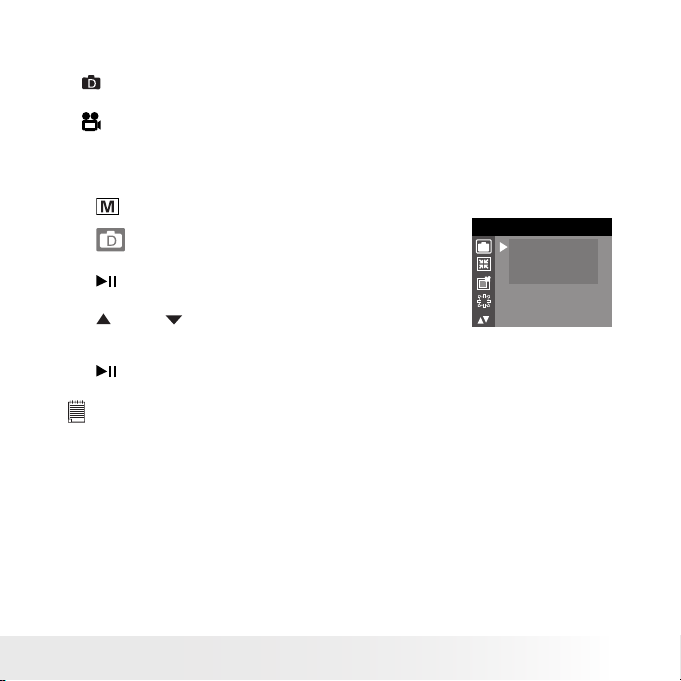
• 撮影モード
izone550Jには、静止画と動画の2つの撮影モードがあります。
静止画撮影モード
動画撮影モード
次のようにして2つのモードを切り換えることができます。
1. 撮影モードに設定します。
2. ボタンを押します。
3. 「撮影モード」 を選択します。
4. ボタンを押します。
5. または ボタンを押し、撮影モードを選択
します。
6. ボタンを押し、決定します。
Memo:
お買い上げ時は静止画モードに設定されています。
•
動画モードも同様にして切り替えてください。
•
Polaroid izone550J Digital Camera User Guide
www.polaroid.co.jp
D
撮影モード
静止画
動画
Page 24
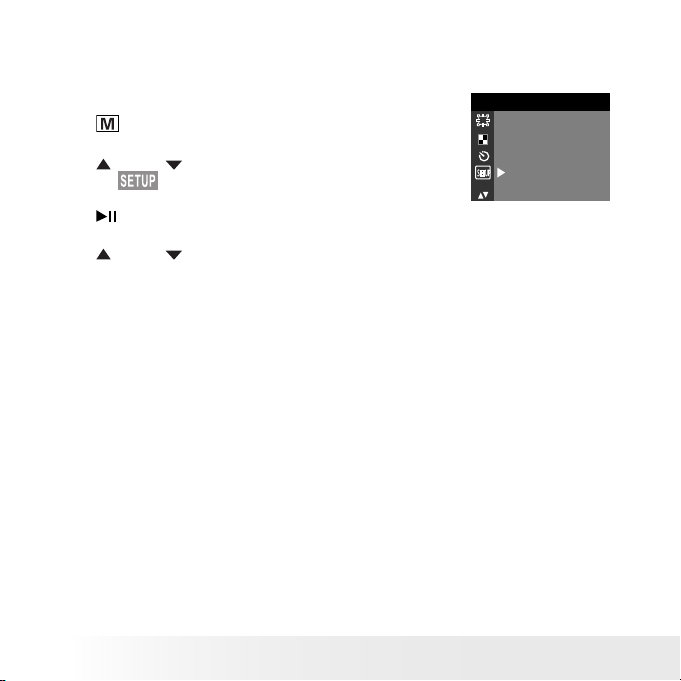
• セットアップメニュー
セットアップメニューは、静止画撮影モードと動画撮影モードのいずれに設定され
ていても表示されます。
1. 撮影モードを選択します。
2. ボタンを押します。
3. または ボタンを押し、「セットアップ」メニュ
ー (SETUP)を選択します。
4. ボタンを押します。
5. または ボタンを押し、 設定する項目を
選択します。
フォーマット
日付/時刻
オートパワーオフ
操作音
SETUP
周波数の設定
言語の設定 abc
セットアップ
Polaroid izone550J Digital Camera User Guide
www.polaroid.co.jp
Page 25
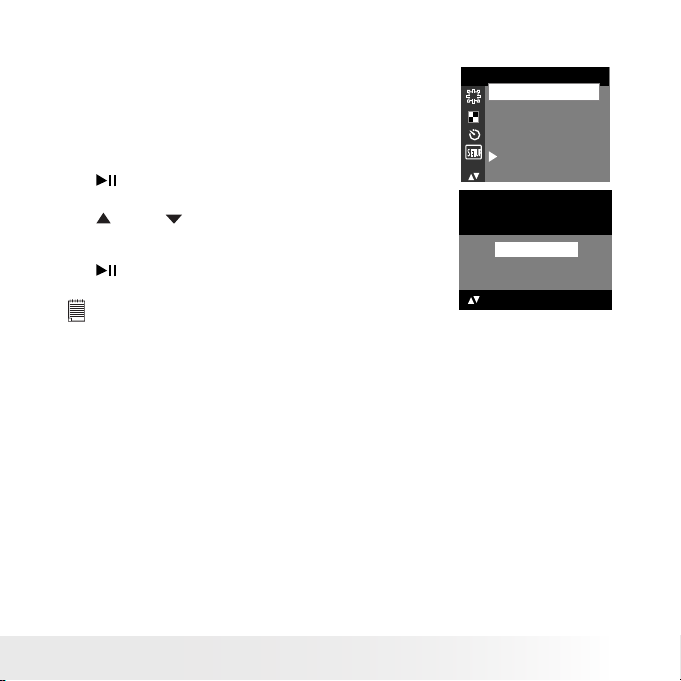
• 内蔵メモリのフォーマット
内蔵メモリのフォーマットは、メモリに保存されている全データを消去します。
1. 撮影モードを選択します。
2. 「セットアップ」メニューを選択します。
3. 「フォーマット」 を選択します。
4. ボタンを押します。
5. または ボタンを押し、 設定する項目を
選択します。
6. ボタンを押すと、フォーマットされます。
Memo:
フォーマット操作で削除したデータは、修復できません。フォーマットを実行する前に、充分に確認し
•
てください。
• 内蔵メモリのフォーマットは、プロテクトされていてる画像や動画を含めすべてのデータを消去しま
す。
• SDカードが挿入されていると、上記では挿入されているSDカードのみフォーマットします。内蔵メモ
リをフォーマットするには、SDカードが挿入されていない状態で上記の操作を行ってください。
フォーマット
日付/時刻
オートパワーオフ
操作音
SETUP
周波数の設定
言語の設定 abc
フォーマット
フォーマット
キャンセル
セットアップ
しますか?
OK
Polaroid izone550J Digital Camera User Guide
www.polaroid.co.jp
5
Page 26
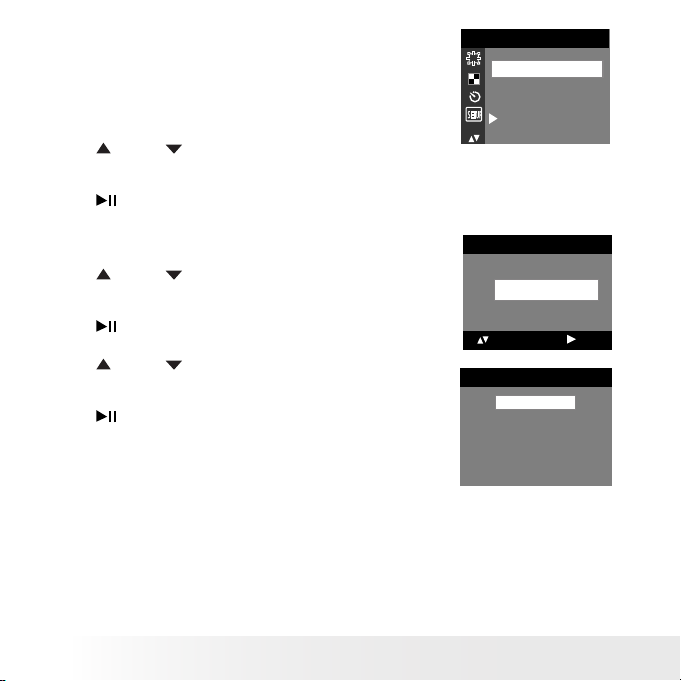
• 日付・時刻を設定する
1. 撮影モードを選択します。
2. 「セットアップ」メニューを選択します。
3. または ボタンを押し、「日付/時刻」メニュー
を選択します。
4. ボタンを押します。
フォーマット
日付/時刻
オートパワーオフ
操作音
SETUP
周波数の設定
言語の設定 abc
セットアップ
表示方法の設定
5. または ボタンを押し、「表示方法の設定」
を選択します。
6. ボタンを押します。
7. または ボタンを押し、日付の表示方法を
選択します。
8. ボタンを押し、決定します。
Polaroid izone550J Digital Camera User Guide
日付 / 時刻
日付と時刻の設定
表示方法の設定
: SET
表示方法の設定
DD/MM/YY
MMDD/Y Y
YY/MM/DD
www.polaroid.co.jp
Page 27
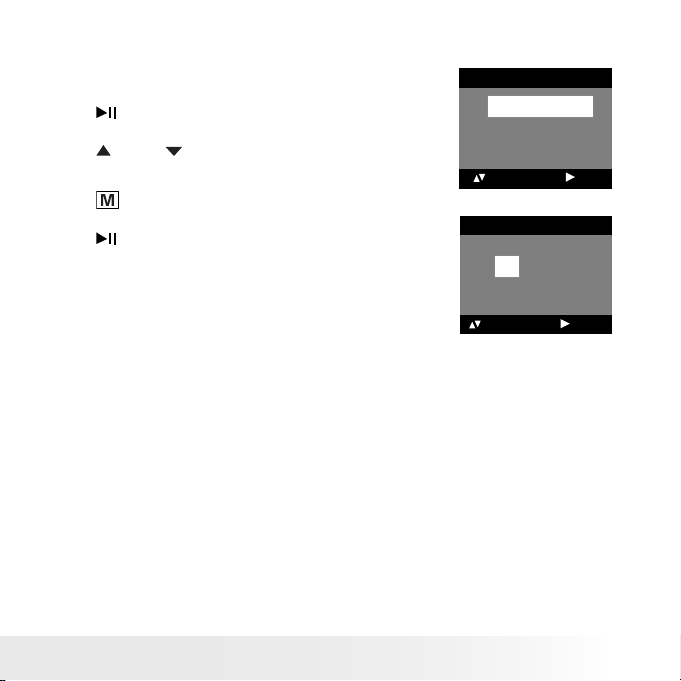
日付と時刻の設定
5. 「日付と時刻の設定」を選択します。
6. ボタンを押します。
7. または ボタンを押し、それぞれの項目を
設定します。
8. ボタンを押し、次の項目へ切り換えます。
9. ボタンを押し、決定します。
Polaroid izone550J Digital Camera User Guide
www.polaroid.co.jp
日付 / 時刻
日付と時刻の設定
表示方法の設定
日付と時刻の設定
DD/MM/YY
00/00/00
00:00:00
: SET
設定
: SET
Page 28
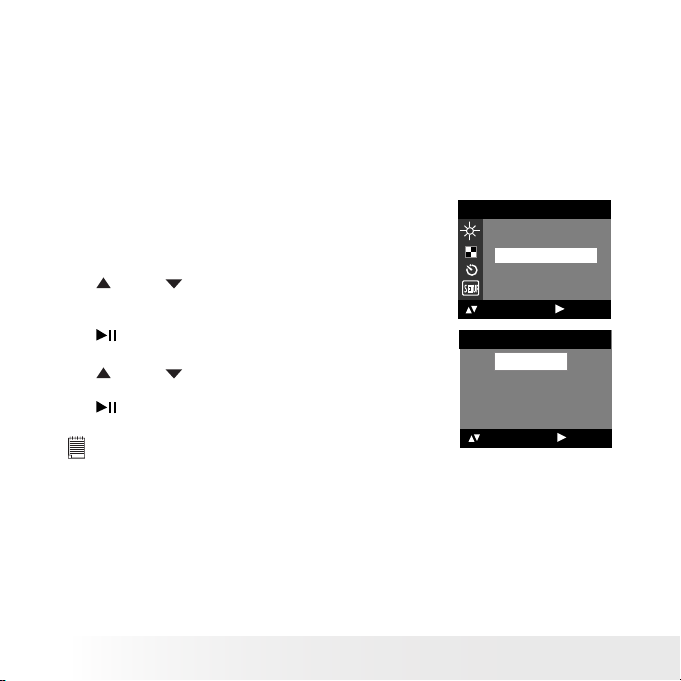
• オートパワーオフ
バッテリーの持続時間をより長くするため、izone550Jにはオートパワーオフ機
能があります。
オフ オートパワーオフ機能は作動しません。
1/3/5分 カメラは設定した時間、非動作状態になるとバッテリー寿命を節約す
次のようにして、オートパワーオフ設定を変更することができます。
1. 撮影モードを選択します。
2. 「セットアップ」メニューを選択します。
3. または ボタンを押し、「オートパワーオ
4. ボタンを押します。
5. または ボタンを押し、設定を選択します。
6. ボタンを押し、決定します。
•
-スライドショーを実行しているとき
-
またはカメラが外部デバイスによって制御されているとき
• オートパワーオフ機能がオフに設定されていても、1分以上何も操作をしないと
液晶モニタは自動的に何も表示しなくなります。電源ボタン以外のボタンを押すと、液晶モニタが再度
るため自動的にオフに切り換わるように設計されています。
フ」を選択します。
Memo:
オートパワーオフ機能は、以下の状態のとき機能しません。
カメラのUSBポートがコンピュータまたは他の外部デバイスに接続されている、
表示されます
セットアップ
フォーマット
日付/時刻
オートパワーオフ
操作音
周波数の設定
SETUP
オートパワーオフ
OFF
1 分
3 分
5 分
: SET
: SET
Polaroid izone550J Digital Camera User Guide
www.polaroid.co.jp
Page 29

• 操作音の設定
操作音(ビープ音)のオン/オフの切換ができます。オンに設定すると、カメラのボタ
ンを押すとビープ音が鳴ります。
1. 撮影モードを選択します。
2. 「セットアップ」メニューを選択します。
3. または ボタンを押し、「操作音」を選択し
ます。
4. ボタンを押します。
5. または ボタンを押し、オンまたはオフを
選択します。
6. ボタンを押し、決定します。
SETUP
セットアップ
フォーマット
日付/時刻
オートパワーオフ
操作音
周波数の設定
: SET
操作音
オン
オフ
: SET
Polaroid izone550J Digital Camera User Guide
www.polaroid.co.jp
Page 30

• 周波数の設定
電源周波数はお住まいの地域、国によって異なります。室内で撮影する場合、電源周波
数をお住まいの地域に合うように設定をお奨めします。
1. 撮影モードを選択します。
2. 「セットアップ」メニューを選択します。
3. または ボタンを押し、「周波数の設定」を選択
します。
4. ボタンを押します。
5. または ボタンを押し、設定する周波数を選択
します。
6. ボタンを押します。
セットアップ
フォーマット
日付/時刻
オートパワーオフ
操作音
周波数の設定
周波数の設定
50 HZ
60 HZ
: SET
: SET
0
Polaroid izone550J Digital Camera User Guide
www.polaroid.co.jp
Page 31

• 表示言語の設定
この設定では、液晶モニタに表示される言語を選択することができます。
1. 撮影モードを選択します。
2. 「セットアップ」メニューを選択します。
3. または ボタンを押し、「言語の設定」を選択し
ます。
4. ボタンを押します。
5. または ボタンを押し、設定する言語を選択し
ます。
6. ボタンを押します。
セットアップ
日付 / 時刻
オートパワーオフ
操作音
周波数の設定
言語の設定
言語の設定
ENGLISH
DEUTSCH
FRA NÇAIS
ITALIANO
ESPAÑOL
abc
: SET
: SET
Polaroid izone550J Digital Camera User Guide
www.polaroid.co.jp
1
Page 32

• 日付スタンプ設定
日付スタンプを使うと、プリントするときに画像に日付をプリントすることができま
す。
1. 撮影モードを選択します。
2. 「セットアップ」メニューを選択します。
3. または ボタンを押し、「日付スタンプ」を選択し
ます。
4. ボタンを押します。
セットアップ
オートパワーオフ
操作音
周波数の設定
言語の設定
日付スタンプ
abc
: SET
5. または ボタンを押し、「オン」または「オフ」
を選択します。
6. ボタンを押します。
Memo:
この設定は、静止画モードでのみ有効に設定されます。
Polaroid izone550J Digital Camera User Guide
日付スタンプ
オン
オフ
: SET
www.polaroid.co.jp
Page 33

• 設定のリセット
次のように、設定をすべての項目を、izone550Jの初期(お買い上げ時)設定に戻
すことができます。
詳細は、88ページの「初期(お買い上げ時)設定」を参照してください。
1. 撮影モードを選択します。
2. 「セットアップ」メニューを選択します。
3. または ボタンを押し、「設定リセット」を
選択します。
4. ボタンを押します。
5. または ボタンを押し、「リセット」を選択し
ます。
セットアップ
操作音
周波数の設定
言語の設定
日付スタンプ
設定リセット
設定をリセットしますか?
キャンセル
リセット
abc
: SET
6. ボタンを押します。
Polaroid izone550J Digital Camera User Guide
www.polaroid.co.jp
OK
Page 34

• 液晶モニタの表示とオン/オフ切替
ボタンを押すと、 以下の順に液晶モニタ表示を図のように切り換えることがで
きます。
撮影モード
X0.1
再生モード
07:55
08/10/04
0024- 0023
2048 X 1536
2048 X 1536
10
押す 押す
H
押す 押す
押す
X0.1
07:55
08/10/04
0024- 0023
2048 X 1536
押す
10
H
押す
Polaroid izone550J Digital Camera User Guide
www.polaroid.co.jp
Page 35

ヒストグラムについて
ヒストグラムは記録された画像の明度の分布を表し
ます。
画像が明るすぎる場合は左側が多く、暗すぎる場合は
右側が多くクリッピングされます。
画像が暗すぎる場合はプラスの、明るすぎる場合はマ
イナスの露出補正をしてください。
このように、ヒストグラムをチェックすることでより正
確な露出のコントロールができ、よりよい画像が撮影
できます。
2592 X 1944
0005
H
Polaroid izone550J Digital Camera User Guide
www.polaroid.co.jp
5
Page 36

撮影する
撮影する前に、次の注意をお読みください:
フラッシュを使わない屋外撮影
直射日光や極端に強い強い太陽光を避けてください。
被写体の前に、太陽またはその他の光源があたるようにしてください。
静止画を撮影する
被写体から1m以上離れて撮影してください
1. 静止画撮影モードを選択します。
2. 液晶モニタを使い構図を決めます。
3. しっかり構えてシャッターボタンを押し
撮影します。操作音がオンに設定されて
いる場合、撮影するとビープ音が鳴りま
す。
Memo:
撮影前に、フラッシュ/充電ランプが点灯していることを確認してください。
Polaroid izone550J Digital Camera User Guide
www.polaroid.co.jp
Page 37

フラッシュモードを設定する
1. 静止画撮影モードを選択します。
2. 右スクロール / フラッシュボタンを押すと、以下のようにフラッシュモード
を切り替えられます。
右スクロール / フラッシュボタンを押すと、選択したアイコンが液晶モニタに表
示され、撮影することができます。フラッシュはフラッシュ撮影後チャージされ
ます。
フラッシュ連動範囲は、約1~2mです。最良の結果を得るためには1.5m以上離
れての撮影をお奨めします。
Polaroid izone550J Digital Camera User Guide
www.polaroid.co.jp
Page 38

Izone550Jには3種類のフラッシュモード(初期設定はオート)があります。フラッ
シュは夜間、屋内、屋外の暗いところで撮影する場合に使用してください。
撮影時/場所の状況: フラッシュモ
フラッシュは発光しません。屋 外での撮 影、フラ
ッシュ発光が禁止されているまたは混乱を引き起
こす可能性がある場所、または窓や鏡など反射面
に向かって撮影する場合。この設定では、十分な
照明がない場合、撮影された画像が暗くなること
があります。
フラッシュは、必要に応じて自動的 に発 光しま
す。通常はこの設定を使います。
フラッシュは常に発光します。コントラストが極端
に高い撮影 状況下、または極 端に照 明が 低い室
内などで使います。
ード
強制停止
オート
強制発光
Memo:
• フラッシュモードは、動画モードでは利用できません。
• フラッシュ部に触れないでください。正しいフラッシュが発光しない原因となること
があります。
液晶モニタに
表示されるアイコン
Polaroid izone550J Digital Camera User Guide
www.polaroid.co.jp
Page 39

セルフタイマー
izone550Jセルフタイマー機能を利用して撮影することができます。 セルフタ
イマーはシャッターボタンを押してから約10秒に撮影されます:
1. 静止画撮影モードを選択します。
ボタンを押します。
2.
3. または ボタンを押し、「セルフタイマー」を
選択します。
ボタンを押します。
4.
5.
または ボタンを押し、「オン」を選択します。
6. ボタンを押し、決定します。
7. 液晶モニタにセルフタイマーアイコンが表示されます。
Memo:
セルフタイマー機能を使用不能にするには、上記5で
「オフ」を選択します。
8. 液晶モニタを使い構図を決めます。
9. シャッターボタンを押しすとセルフタイマー撮影が開始されます。操作音が
オンに設定されていればビープ音を鳴り、セルフタイマーランプが点滅しま
す。
Memo:
セルフタイマー撮影をするときは、三脚(別売り)をお使いいただくか水平な台などに
確実に置いてください。
セルフタイマー
オン
オフ
セルフタイマー
オン
オフ
0 X 15
: SET
+1.5
10
H
Polaroid izone550J Digital Camera User Guide
www.polaroid.co.jp
Page 40

ズーム撮影をする
izone550Jでは、4倍デジタルズームで被写体を拡大して撮影ができます。
1. 静止画撮影モード を選択します。
2. を押すとズームイン、 ボタンを押すとズームアウトできます。 また、こ
のときデジタルズーム倍率が液晶モニタに表示されます。
0 X 15
+1.5
H
デジタルズーム倍率
Memo:
• デジタルズームは、デジタル処理で被写体を拡大して撮 影するため、本機の本来の
画質性能を充分に発揮できません。
• デジタルズーム機能は、画像サイズを320 x 240に設定した動画撮影には使用でき
ません。また、640 x 480で動画を撮影する場合は撮影前に倍率を指定してくださ
い。
0
Polaroid izone550J Digital Camera User Guide
www.polaroid.co.jp
10
Page 41

画像サイズと画質の設定
画像サイズを大きくすると、データ容量は大きくなり、メモリなどに記録できる
画像数は少なくなります。プリント用やメール添付用など用途に応じて設定して
ください。
画像サイズの設定
1. 静止画撮影モードを選択します。
2. ボタンを押します。
3. または ボタンを押し、 「画像サイズ」
を選択します。
D
画像サイズ
2592X1944
2304X1728
2048X1536
640X480
4. ボタンを押します。
5. または ボタンを押し、画像サイズを選択し
ます。
D
画像サイズ
2592 X 1944
2304 X 1728
2048 X 1536
640 X 480
6. ボタンを押します。
Memo:
プリントされる場合には、画像サイズを2592 x 1944 に設定することをお奨めしま
す。
Polaroid izone550J Digital Camera User Guide
www.polaroid.co.jp
: SET
1
Page 42

画質の設定
1. 静止画撮影モードを選択します。
2. ボタンを押します。
3. または ボタンを押し、 「画質」を選択
します。
画質
D
ファイン
ノーマル
ライト
4. ボタンを押します。
5.
または ボタンを押し、画質を選択します。
6. ボタンを押し、決定します。
Polaroid izone550J Digital Camera User Guide
画質
D
ファイン
ノーマル
ライト
: SET
www.polaroid.co.jp
Page 43

露出補正の設定
被写体と背景の明るさに大きく差がある場合などには、-2.0EV から+2.0EVの
範囲で、露出(EV)を補正することができます。逆光や間接照明、背景が暗い状
況下で撮影する場合に有効です。
1. 静止画撮影モードを選択します。
2. ボタンを押します。
3. または ボタンを押し、 「露出」を選択
します。
露出
D
オート
4. ボタンを押します。
5. または ボタンを押し、露出補正値を選択し
ます。
6. ボタンを押し、決定します。
Memo:
• 色の薄い被写体や背景が光っている被写体を撮影するときは+(プラス)補正を、濃
い色の被写体や晴れた日の屋外などで撮影する場合は-(マイナス)補正してくださ
い。
• 極端に明るい場所 や暗い 場所などでは、露出を補正できる範囲(± 2.0EV)を超
え、充分な効果が得られないないことがあります。
Polaroid izone550J Digital Camera User Guide
www.polaroid.co.jp
露出
D
+0.5
: SET
Page 44

ホワイトバランスの設定
撮影時の光源にあわせホワイトバランスを設定できます。
1. 静止画撮影モードを選択します。
2. ボタンを押します。
3. または ボタンを押し、 「ホワイトバラン
ス」を選択します。
4. ボタンを押します。
ホワイトバランス
オート
太陽光
くもり
白熱灯
蛍光灯
ホワイトバランス
5. または ボタンを押し、光源にあった設定を
選択します。
6. ボタンを押します。
ホワイトバランス: 表示されるアイコン
オート
太陽光
くもり
白熱灯
蛍光灯
Polaroid izone550J Digital Camera User Guide
オート
: SET
www.polaroid.co.jp
Page 45

動画を撮影する
Memo:
izone550Jの撮影モードの初期(お買い上げ時)設定は静止画モードに設定されてい
ます。動画撮影するときは、撮影モードを静止画モードからから動画モードへ切り替
えてください。詳細は、23ページの「撮影モード」をご参照ください。
動画を撮影する
動画撮影モードで動画を撮影します。液晶モニタには撮影可能な時間が表示さ
れます。撮影中は (Rec.マーク)が点滅します。
Rec.マーク
0 X 0
00:1:5
1. 動画撮影モードを選択します。
2. 液晶モニタで構図を決めます
3. シャッターボタンを押すと撮影を開始します。
4. 撮影を停止するときはシャッターボタンをも
う一度押します。撮影に必要なメモリ残量が
なくなると撮影は自動的に停止します。
Polaroid izone550J Digital Camera User Guide
www.polaroid.co.jp
5
Page 46

動画サイズ(動画の画像サイズ)の設定
動画の画像サイズとは、デジタル動画を構成するピクセルの数を指します。動画
サイズを大きくすると、画質は向上しますが、データ容量は大きくなりメモリな
どに記録できる時間は少なくなります。
1. 動画撮影モードを選択します。
2. ボタンを押します。
3. または ボタンを押し、 「動画サイズ」
を選択します。
4. ボタンを押します。
5. または ボタンを押し、設定する動画サイズ
を選択します。
6. ボタンを押します。
D
D
SETUP
動画サイズ
0X0
0X0
動画サイズ
0 X 0
0 X 0
: SET
Polaroid izone550J Digital Camera User Guide
www.polaroid.co.jp
Page 47

動画のホワイトバランス設定
撮影時の光源にあわせホワイトバランスを設定できます。
1. 動画撮影モードを選択します。
2. ボタンを押します。
3. または ボタンを押し、 「ホワイトバラン
ス」を選択します。
4. ボタンを押します。
5. または ボタンを押し、光源にあった設定を選択
します。
6. ボタンを押し、決定します。
ホワイトバランス 表示されるアイコン
オート
太陽光
くもり
白熱灯
蛍光灯
ホワイトバランス
オート
D
太陽光
くもり
SETUP
白熱灯
蛍光灯
ホワイトバランス
D
オート
SETUP
: SET
Polaroid izone550J Digital Camera User Guide
www.polaroid.co.jp
Page 48

5 画像や動画の再生と管理
Memo:
画像や動画を再生するときは、再生モードへ切り替えてください。詳細については
22ページの「カメラモード」を参照してください。
画像や動画を見る
1. 再生モードを選択します。
2. または ボタンを使い、撮影した画像や動画を再生します。
画像が選択されている場合は アイコンが液晶モニタに表示されます。
サムネイルで静止画と動画のファイルを見る
サムネイル機能を使うことにより、液晶モニタ上で一度に9ファイルまで静止画
と動画を見ることができます。
1. 再生モードを選択します。
2. ボタンを2回押すと、サムネイルが液晶モニタに表示されます。また最後
に見た静止画はハイライトされます。
3. , , または ボタンを使いサムネイルファイルから画像や動画を選
択し、 ボタンを押すとフルスクリーン再生になります。
Polaroid izone550J Digital Camera User Guide
www.polaroid.co.jp
Page 49

スライドショー
メモリ内の画像および動画をスライドショー再生することができます。
以下のように、スライドショーの再生の方向と間隔を設定し再生を開始します。
1. 再生モードを選択します。
ボタンを押します。
2.
3. または ボタンを押し、 「スライド
ショー」を選択します。
4. ボタンを押します。
スライドショー
再生
設定
5. または ボタンを押し、「設定」を選択します。
6. ボタンを押します。
Polaroid izone550J Digital Camera User Guide
www.polaroid.co.jp
スライドショー
再生
設定
: SET
Page 50

方向の設定
7. 「再生の方向」を選択します。
8. ボタンを押します。
スライドショー
再生の方向
再生間隔
9. または ボタンを押し、再生の方向を選
択します。
10. ボタンを押し、決定します。
間隔の設定
7. 「再生間隔」を選択します。
8. ボタンを押します。
9. または ボタンを押し、再生の間隔を選択
します。
10. ボタンを押し、決定します。
50
Polaroid izone550J Digital Camera User Guide
: SET
再生の方向
後へ
前へ
: SET
スライドショー
再生の方向
再生間隔
: SET
再生間隔
1 秒
10 秒
: SET
www.polaroid.co.jp
Page 51

スライドショーを開始する
48ページの1、2、3、4を実行します。
5. 「再生」を選択します。
6. ボタンを押すと再生が開始します。
スライドショー
再生
設定
: SET
スライドショーは直前に再生した画像(動画は最初の1フレーム)から設定した
方向、間隔のとおり再生されます。 または ボタンを押すと、スライドショ
ー再生を停止します。また、スライドショー再生中にはオートパワーオフ機能は
機能しません。
Polaroid izone550J Digital Camera User Guide
www.polaroid.co.jp
51
Page 52

• 動画を再生する
1. 再生モードを選択します。
2. または ボタンを押し、再生する動画を選
択します。
3.
ボタンを押すと、動画の再生を開始します。
もう一度 ボタンを押すと一時停止になりま
す。
4.
ボタンを押すと、停止します。
動画モードを選択すると、 アイコンが液晶モニタに表示されます。
0:5
0/10/0
000 - 0 00
0 X 0
00:1:
5
Polaroid izone550J Digital Camera User Guide
www.polaroid.co.jp
Page 53

• 画像や動画のプロテクト(保護)と解除
1. 再生モードを選択します。
2.
ボタンを押します。
3. または ボタンを押し、 「プロテクト」
を選択します。
4. ボタンを押します
プロテクト
1枚保護
1枚解除
すべて保護
すべて解除
5. または ボタンを押し、プロテクトまたは解
除する画像や動画を選択します。
6. ボタンを押し、決定します。
プロテクト
1枚保護
1枚解除
すべて保護
すべて解除
: SET
1枚保護 選択した画像または動画をプロテクトします。
1枚解除 選択した画像または動画のプロテクトを解除します。
すべて保護 すべての画像または動画をプロテクトします。
すべて解除 すべての画像または動画のプロテクトを解除します。
プロテクトされた画像や動画ファイルを再生すると、 アイコンが液晶モニ
タに表示されます。
Memo:
プロテクト(または解除)する画像または動画を先に再生してから、「1枚保護」または
「1枚解除」の操作をしてください。
Polaroid izone550J Digital Camera User Guide
www.polaroid.co.jp
5
Page 54

• 画像や動画を消去する
1. 再生モードを選択します。
2. ボタンを押します。
3. または ボタンを押し、 「消
去」を選択します。
4. ボタンを押します。
5. または ボタンを押し、1枚消去か
全画面消去かを選択します。
6. ボタンを押します。
消去
1枚消去
全画像消去
7. または ボタンを押し、「OK」を
選択します。
8. ボタンを押すと、指定した消去作
業が実行されます。
この画像を消
去しますか ?
キャンセル
ここで「キャンセル」を選択すると、消去の取消がで
きます。
Memo:
• 消去する画像または動画を先に再生してから、「1枚消去」の操作をしてください。
• プロテクトされたファイルは消去できません。消去する前にプロテクトを解除してく
ださい。
• 消去されたすべての画像や動画は修復できません。
5
Polaroid izone550J Digital Camera User Guide
www.polaroid.co.jp
: SET
Page 55

音楽を聴く
• 音楽ファイルの取り込みと削除
Windows® ユーザの方
1. カメラの電源を入れます。
2. USBケーブルでカメラとPCを接続します。(詳細は76ページを参照してくだ
さい。)
3 「マイコンピュータ」->「MP3」 をダブルクリックします。
4. 取り込みたいMP3ファイルをこのフォルダにドラッグします。または削除し
たいファイルをこのフォルダから削除します。
Macintoshユーザの方
1. カメラの電源を入れます。
2. USBケーブルでカメラとPCを接続します。(詳細は76ページを参照してくだ
さい。)
3 「名称未設定」->「MP3」 をダブルクリックします。
4. 取り込みたいMP3ファイルをこのフォルダにドラッグします。または削除し
たいファイルをこのフォルダから削除します。
PC
Mac
Polaroid izone550J Digital Camera User Guide
www.polaroid.co.jp
55
Page 56

• MPファイルを再生する
1. MP3 モードを選択します。(詳細は22ページを
参照してください。)
2. ボタンを押すと再生を開始します。もう一度
押すと一時停止します。
3. ボタンを押すと再生を停止します。
または ボタンを押すと、前後のファイルを選択
し再生することもできます。
MP
1.MP :
.MP :0
.MP :15
• キーロック機能
izone550Jにはキーロック機能が搭載されています。ポケットやバッグに入れ
て持ち歩く際の誤作動を防ぐことができます。
シャッターボタンを押した後10秒以内に ボタンを押すと、ボタンがロック
され アイコンが表示されます。ロックを解除するには再度この操作を繰り
返します。
Memo:
液晶モニタは1分間未動作常 態で休止状 態になりま
す。この場合、MP3ファイル再生中にカメラのいずれか
のボタンを押すとロック解除を確認するメッセージが
表示されます。
MP
1.MP :
.MP :0
.MP :15
5
Polaroid izone550J Digital Camera User Guide
www.polaroid.co.jp
Page 57

• 音量の調整
1 ボタンを押すと アイコンが液晶モニタ
に表示されます。
2. または ボタンを押して、音量を調節しま
す。
3 もう一度 ボタンを押して音量を決定します。
• リピート機能のオン / オフ
リピート機能をオンにすると、繰り返しMP3ファイ
ルを再生することができます。
1. MP3 モードを選択します。
2 ボタンを押してリピート機能をオンにします。
このとき、 アイコンが液晶モニタに表示され
ます。
Memo:
リピート機能をオフにするには、再度
ボタンを押します。
MP
1.MP :
.MP :0
.MP :15
MP
1.MP :
.MP :0
.MP :15
Polaroid izone550J Digital Camera User Guide
www.polaroid.co.jp
5
Page 58

プリント設定
• PictBridgeについて
PictBridge規格に対応しているデジタルカメラとプリンタをダイレクトに接続し
て、パソコンやソフトウェアを介さずに撮影した画像をプリントすることができ
ます。
Pictbridge 対応プリンタで画像を印刷する
1. カメラとプリンタを用意します。
カメラ
プリンタ
カメラとプリンタの電源を入れます。
2. PictBridge モードを選択
カメラを再生モードに設定し、PictBridge モードを選択します。 詳細は、59ペ
ージをご参照ください。
3. カメラをプリンタに接続します。
詳細は、60ページの「カメラとプリンタ接続」をご参照ください。
4. プリント設定を選択
プリント設定を選択します。詳細は、61ページをご参照ください。
5. プリント
「プリント」を選択して ボタンを押し、プリントを開始します。 詳細は61ペ
ージをご参照ください。
電池残量が充分にあることを確認してください。
プリンタの取扱説明書を参照し各種設定行い、用紙、イ
ンクカセット、カートリッジなどを用意してください。
5
Polaroid izone550J Digital Camera User Guide
www.polaroid.co.jp
Page 59

プリントのキャンセル
を押し、印刷ジョブを取り消します。プリントが
停止し、用紙が排出されます。
プリントエラー
プリント中またはプリント前に、何らかの理由でエ
ラーが発生した場合、「PictBridge」画面に戻りま
す。
Memo:
問題の解決についてはプリンタのユーザーガイドを参
照してください。問題が解決されていればプリントは再
開されます。
PictBridge モードの設定
1. 再生モードを選択します。
2. ボタンを押します。
3. または ボタンを押し、「プリント設定」を選択
します。
4. ボタンを押します。
プリント設定
プリント中 001/002
プリント終了 000
キャンセル
: SET
プリント設定
PICTBRIDGE
DPOF
: SET
5. または ボタンを押し、「PICTBRIDGE」を選
択します。
6. ボタンを押し、決定します。
Memo:
1枚の画像をプリントする場合は、PictBridge モードを選択
する前にプリントする画像を選択(再生)してください。
Polaroid izone550J Digital Camera User Guide
www.polaroid.co.jp
プリンタに
接続してください
5
Page 60

カメラとプリンタの接続
USB ケーブルを使って接続する
1. USBケーブルのA端子を、プリンタのUSB ポートに差し込みます。
USBポートの位置は、プリンタによって異なります。
2. USBケーブルのミニB端子をカメラのUSBポートに差し込みます。
Memo:
• プリンタへ適切に接続されると「プリンタが接続
されました」と液晶モニタに表示されます。
• 「プリンタに接続してください」と表示されるま
で、カメラにUSBケーブルを接続しないでくださ
い。 すでにカメラにケーブルを接続している場合
は、接続するように表示されるまで、プリンタには
接続しないでください。
• 「プリンタに接続してください」と表示されてから、約10秒間で、カメラとプリンタ
が接続されていなくても、PictBridgeプリント設定画面にスキップします。
プリンタが
接続されました
0
Polaroid izone550J Digital Camera User Guide
www.polaroid.co.jp
Page 61

プリントの設定
1. または ボタンを押し、プリントオプションを選択します。
PICTBRIDGE
この画像
すべての画像
インデックス
2. プリントオプションは以下のとおりです。
この画像 カメラの内蔵メモリまたはSDカードから選択した
画像をプリントします。
すべての画像 カメラの内蔵メモリまたはSDカードのすべての画
像をプリントします。
インデックス カメラの内蔵メモリまたはSDカードのすべての画
像をまとめてインデックスプリントします。
Memo:
• 1枚の画像をプリントするときは、あらかじめプリントする画像を再生しておいてくだ
さい。
• プリント設定は、画像のみに適用されます。プリントする前に内蔵メモリやSDカー
ドに、動画や他のファイルがないことを確認してください。動画や他のファイルが含
まれている場合、「すべての画像」または「インデックス」でプリントするとエラーに
なります。
• 必ずしもすべてのプリンタがこれらのプリントオプションをサポートしているわけで
はありません。オプションが利用できるかについては、プリンタの取扱説明書をご参
照ください。
Polaroid izone550J Digital Camera User Guide
www.polaroid.co.jp
: SET
1
Page 62

3. ボタンを押し、プリント設定を選択します。
プリント枚数
0 1
1
デフォルト
デフォルト
デフォルト
プリント枚数
Nアップ
ファイル名プリント オン/オフ
日付プリント オン/オフ
用紙サイズ
または ボタン で設定項目を選択し、 または ボタンで項目ごとの
設定値を選択します。
Memo:
カメラのプリント設定がプリンタにサポートされていないと「プリンタエラー」が液晶
モニタに表示されることがあります。この場合、「デフォルト」を選択してください。
プリント枚数を指定
1. または ボタンを押し、 「プリント
枚数」を選択します。
2. または ボタンを押し、選択した画
像または全画像の印刷したい部数(1から
99)を指定します。
Memo:
初期(お買い上げ時)設定は「01」です。
Polaroid izone550J Digital Camera User Guide
プリント枚数
0 1
デフォルト
デフォルト
デフォルト
デフォルト
www.polaroid.co.jp
Page 63

Nアップ設定
1. または ボタンを押し、 「Nアップ」を選
択します。
2. または ボタンを押し、 1ページの分割コ
マ数を指定します。
デフォルト プリンタの設定に従います
1//// 1/2/4/6/8 コマに分割しプリントします。
ボーダレス ページの右端にプリントします
ファイル名プリント設定
1. または ボタンを押し、 「ファイル名
プリント」を選択します。
2. または ボタン を押し、「デフォルト」、「オ
ン」または「オフ」を選択します。
デフォルト プリンタの設定に従います。
オン ファイル名がプリントされます。
オフ ファイル名はプリントされません。
Nアップ
0 1
1
デフォルト
デフォルト
デフォルト
ファイル名プリント
0 1
1
デフォルト
デフォルト
デフォルト
Polaroid izone550J Digital Camera User Guide
www.polaroid.co.jp
Page 64

日付プリント(日付スタンプ)設定
1. または スクロールボタンを押し、 「日付
プリント」を選択します。
2. または を押し、「デフォルト」、「オン」ま
たは「オフ」を選択します。
デフォルト プリンタの設定に従います。
オン 撮影日をプリントします。
オフ 撮影日はプリントされません。
用紙サイズの選択
1. または ボタンを押し、 「用紙サイズ」を
選択します。
2. または ボタンを押し、用紙サイズを選択
します。
以下の用紙サイズが選択できます。
8 x 10インチ、 4 x 6インチ、A4、デフォルト
デフォルト プリンタの設定に従います
プリントする
1. すべての設定が終わったら または ボタンを
押し、 「プリント」を選択します。
2. ボタンを押し、プリントします。
Memo:
ここで「キャンセル」ボタンを押すと、再生モードに戻ります。
日付プリント
0 1
1
デフォルト
デフォルト
デフォルト
用紙サイズ
0 1
1
デフォルト
デフォルト
4 X 6
PICTBRIDGE
プリント
キャンセル
: SET
Polaroid izone550J Digital Camera User Guide
www.polaroid.co.jp
Page 65

• DPOF(デジタルプリントオーダーフォーマット)
「DPOF」は、「Digital Print Order Format」の略で、メモリカードなどのメデ
ィアに記録された画像のどれを何枚印刷するかを指定するためのフォーマット
です。メモリーカードに記録された画像をご自分のDPOF対応プリンタでプリン
トする場合やプリント店に依頼するときに使用します。
画像を選択、指定するときはファイル名だけでなく、カメラの液晶モニタで確認
されることをお奨めします。
Memo:
プリント設定は、画像ファイルのみに適用されます。プリントする前に内蔵メモリや
SDカードに、動画や他のファイルがないことを確認してください。動画や他のファイル
が含まれているとき「すべての画像」を選択するとエラーになります。
1. SDカードをカメラに挿入します。
2. カメラの電源を入れます。
3. 再生モードを選択します。
4. ボタンを押します。
5. または ボタンを押し、 「プリント設
定」を選択します。
6. ボタンを押します。
プリント設定
PICTBRIDGE
DPOF
Polaroid izone550J Digital Camera User Guide
www.polaroid.co.jp
5
Page 66

7 または ボタンを押し、「DPOF」を選択します。
8. ボタンを押します。
プリント設定
PICTBRIDGE
DPOF
9. または ボタンを押し、指定する画像を選択しま
す。
10. ボタンを押します。
この画像 SDカードで選択した画像のプリ
ント枚数を最大99枚まで指定で
きます。
この画像
すべての画像
: SET
DPOF
: SET
すべての画像 SDカードのすべての画像のプリント枚数を最大99枚まで指
定できます。 (1枚ごとの枚数指定はできません。)
Memo:
DPOFで1枚の画像をプリント指定するには、あらかじめ画像を再生しておいてくださ
い。
DPOF
11. または ボタンを押し、プリント枚数を指定しま
す。
プリント枚数 01 枚
12. ボタンを押し、決定します。
: SET
13 DPOF 対応プリンタでプリントするときは、カメラからSDカードを取り出
し、プリンタのカードスロットに挿入します。カードスロットの位置はプリン
タによって異なります。
Memo:
SDカードの挿入、取り出しはカメラの電源を確実に切ってからおこなってください。
Polaroid izone550J Digital Camera User Guide
www.polaroid.co.jp
Page 67

14. プリンタの印刷ボタンを押し、印刷を開始します。
SDカードスロットからSDカードを取
り出すときは、カードを内側にそっと
押し込んで放します。
Polaroid izone550J Digital Camera User Guide
www.polaroid.co.jp
Page 68

SD(Secure Digital) カードを使う
• SD(Secure Digital) カードを使う
izone550Jは画像と動画を記録可能なフラッシュメモリー(16MB)を内蔵し
ておりますが、SDメモリーカード(別売)を使用することもできます(1GBまで
対応)。SDカードが使用(=挿入)されている場合はSDカードが優先され、内
蔵フラッシュメモリーは使用できません。
メモリの保存容量については84~86ページを参照してください。
SDカードご使用の際は以下の点にご注意ください
1. izone550JはSDカードのみに対応しています。他のメモリーカードはご使
用にならないでください。
2. 静電気や電気的ノイズなどはデータの破損または消失の原因となることが
あります。重要なデータはハードディスクなど別のメディアに必ずバックアッ
プしてください。
3. SDカードが異常をきたした場合は、フォーマットをすれば再度使用するこ
とができます。また屋外等でカメラを使用される場合は予備のカードをご
用意されることをお奨めします。
4. ご購入後や、使用中のカードに異常を感じた場合はいつでも、SDカード
をフォーマットすることをお奨めします。また他のカメラやデバイス等で使
用された後、izone550Jで使用される場合はフォーマットを行ってくださ
い。
Polaroid izone550J Digital Camera User Guide
www.polaroid.co.jp
Page 69

重要!
• SDカードを挿入または取り出す前に、必ずカメラの電源を切ってください。
• 挿入するときは、SDカードの向きを正しく保ち、差し込んでください。うまく入らない
場合は無理に押し込まず、カードの向きを確認してください。
• SDカードは、誤消去を防止する書き込み保護スイッチがついています。新しく記録した
りフォーマットする場合は、必ず書き込み保護を解除してください。
• データの破損や消失を防ぐため、他のカメラで記録された画像ファイルがあるSDカー
ドはizone550Jには使用しないでください。izone550JでSDカードを使用されると
きは、新しいSDカードをご使用いただくか、フォーマットされてからご使用になること
を強くお奨めします。当社ではデータの破損、消失には一切の責任を負えませんので、
あらかじめご了承ください。
SDカードを入れる
カメラの電源を切ります。SDカードを挿入し、
図の通りカードが正しく挿入されていることを
確認します。
正しくSDカードがカメラに挿入されると、液
晶モニタに アイコンが表示されます。
SDカードを取り出す
カメラの電源を切り、SDを一度押し込んでSDカー
ドスロットから取り出します。
重要!
• SDカードスロットには、カメラやSDカードを破損する恐れがありますので、SDカー
ド以外の物は絶対に挿入しないでください。
• 万一SDカードスロットに水または異物が入った場合は、すぐにカメラの電源を切
り、販売店またはサポートダイヤルにご連絡ください。
• カメラの電源が入っている時は、SDカードを取り出さないでください。 画像や動画
の保存が失敗したり、SDカードが損傷する原因になります。
Polaroid izone550J Digital Camera User Guide
www.polaroid.co.jp
Page 70

SDカードのフォーマット
SDカードのフォーマットは、プロテクトされているものも含めて、保存している
ファイルをすべて消去します。フォーマット中にSDカードを取り出すと、SDカー
ドを損傷する原因になります。
1. カメラのSDカードスロットにSDカードを挿入します。
2. カメラの電源を入れます。
3. 手順は、内蔵メモリのフォーマットと同じです。詳細は25ページの「内蔵メ
モリのフォーマット」を参照してください。
重要!
• izone550Jカメラや他のデジタルカメラまたはパソコンでSDカードをフォーマット
することができます。パソコンでのフォーマットはカメラでおこなうより時間がかか
ることがあります。
• フォーマット操作で消去されたデータは復旧できません。フォーマットはSDカード
に必要なデータが残されていないことを確認してからおこなってください。
0
Polaroid izone550J Digital Camera User Guide
www.polaroid.co.jp
Page 71

• 内蔵メモリからSDカードへ画像や動画をコピーする
1. SD カードをカメラのSDカードスロットに挿入しま
す。
2. カメラの電源を入れます。
3. 再生モードを選択します。
4. ボタンを押します。
5. または ボタンを押し、 「SDカードにコピ
ー」を選択します。
6. ボタンを押します。
7. または ボタンを押し、「コピー」を選択します。
8. ボタンを押すと、コピーが開始されます。
上記7で、「キャンセル」ボタンを押すと再生モードに
戻ります。 またSDカードから内蔵メモリへのコピー
はできません。
Memo:
コピーした元の画像や動画は、コピーした後もカメラの内蔵メモリに残っています。
また、コピーした後内蔵メモリから消去するときは必ずSDカードを取り出してくださ
い。
SDカードにコピー
コピー
キャンセル
SDカードにコピー
コピー
キャンセル
: SET
コピー中...
Polaroid izone550J Digital Camera User Guide
www.polaroid.co.jp
1
Page 72

ドライバをパソコンにインストールする
• ソフトウェアをインストールする
Windows® ユーザの方:
重要!
• ソフトウェアをインストールする前に他のソフトウェアはすべて終了し必要なバックアッ
プを行ってください。
• ソフトウェアをインストールしたら、パソコンを再起動してください。
重要! (Windows® 98SEユーザの方のみ)
Windows
バをインストールしておく必要があります。インストールが完了したらパソコンを再起
動し、カメラを接続します。
重要!
Ver.9.0 以降のDirectX をインストールすると、お使いのパソコンのサウンドやグラ
フィックスのパフォーマンスを向上させることができます。DirectXは以下のサイトか
らダウンロードできます。
http://www.microsoft.com/japan/windows/directx/default.mspx
重要! (Windows® Me, 2000, XPユーザの方のみ)
パソコンに画像を取り込むためにドライバをインストールする必要はありません。
® 98SEがインストールされているパソコンにカメラを接続するにはドライ
PC
Polaroid izone550J Digital Camera User Guide
www.polaroid.co.jp
Page 73

1. インストールを始める前に実行中のすべてのア
プリケーションを終了させてください。
2. 付属のCDをパソコンのCD -ROMドライブに
入れてください。
3. インストール画面が自動的に表示されます。
4. インストールするソフトウェアを指定し、パソ
コンの指示に従いインストールしてください。
Memo:
付属の C Dをセットしてもインストール画 面が表 示さ
れない場合はデスクトップの「マイコンピュータ」アイ
コンをダブルクリックし、CD-ROMアイコンを表示さ
せてください。C D - R O Mドライブアイコンが表 示さ
れたらダブルクリックし、CD - R OMウィンドウを開き
INSTALL.-E.EXE ファイルをダブルクリックしてくださ
い。
Macintosh ユーザの方:
Open & Close
Mac
1. インストールを始める前に実行中のすべてのアプリケーションを終了させて
ください。
2. 付属のCDをパソコンのCD-ROMドライブに入れてください。
3. Polaroid CD-ROMアイコンをダブルクリックしてください。
4. インストールが始まります。
Polaroid izone550J Digital Camera User Guide
www.polaroid.co.jp
Page 74

• 付属のソフトウェアについて
izone550J カメラドライバ - リムーバブルディスクのプラグ & プレイ
USBケーブルでカメラとパソコンを接続するだけで、カメラをリムーバブルドラ
イブとして使うことができます。izone PhotoBase を使うと、画像の編集や印
刷がより簡単にできます。
izone PhotoBase ソフトウェア - 画像やファイルの管理をより簡単に!
izone PhotoBase は、マルチメディアファイルの整理と表現に役立ちます。ス
ライドショー、ウェブアルバム、動画ポストカードが素早く簡単に作成できます。
また、画像のクィックリファレンス用にコンタクトプリントをプリントできます。
izone PhotoBaseはの独自の「アルバム」構造になっており、デジタルカメラ、
スキャナ、動画デバイスおよびリムーバブルディスクといった様々なソースからフ
ァイルを取り込むことができなど、ファイルの管理や整理が簡単にできます。
カメラをパソコンに接続したら、izone PhotoBase ソフトウェアは自動的にコ
ンピュータに転送の必要がある新しい写真があるかどうかチェックします。新
しい画像を認識したら、パソコンへの取り込み選択ウィンドウが表示されます。
izone PhotoBase は画像を検出したらコンピュータへカメラの画像すべてを
ダウンロードするか、確認メッセージが出ます。izone PhotoBase ソフトウェ
アでは、日付、画像/フォルダ名のいずれかでコンピュータ上のすべての画像を
速やかにソートすることができます。そして画像を取り込んだら、簡単な編集、
プリント、共有を時間をかけずに行うことができます!
ArcSoft PhotoPrinter -画像プリントソフトウェア
ArcSoft PhotoPrinterでは簡単な操作だけで手早くキレイなプリントを仕上
げることができます。わずか数回のクリックだけであなたのデジタルスナップが
高品位な写真プリントになります。仕上がった写真を額に入れたり、アルバムや
スクラップブックにして楽しみましょう。また家族や友達にプレゼントしても喜
ばれます。
Adobe® Acrobat® Reader™ - PDF ファイル読み取りソフトウェア
Adobe® Acrobat® Reader™では、すべての主要なコンピュータプラットフ
ォーム上で、Adobe Portable Document Format(PDF)ファイルを開いた
り、PDFフォームに記入することができます。
Polaroid izone550J Digital Camera User Guide
www.polaroid.co.jp
Page 75

• 動作環境
パソコンに画像を取り込むには、以下のシステム要件を満たす必要がありま
す。
Windows® ユーザの方
• Microsoft® Windows® 98SE, Me, 2000 または XP
• Pentium® III 450MHz または同等以上のプロセッサ
• 128MB 以上の空きメモリ容量 (512 MB以上推奨)
• USB ポート
• 9.0以上のDirectX
• 500MB 以上のハードディスク空き容量
• High color (16ビット) 以上のカラーモニタ
• CD-ROM ドライブ
• 標準マウスおよびキーボード
• ステレオスピーカー
Macintosh ユーザの方
• PowerPC® Processor
• Mac™ OS Version 9.2~X
• PowerPC® G3以上のプロセッサ
• Mac OS 9.2~X
• USBポート
• 96 MB以上の空きメモリ容量(128MB以上推奨)
• 400 MB以上のハードディスク空き容量
• High color (16ビット) 以上のカラーモニタ
• CD-ROM ドライブ
• 標準マウスおよびキーボード
• ステレオスピーカー
PC
Mac
Polaroid izone550J Digital Camera User Guide
www.polaroid.co.jp
5
Page 76

10 画像と動画をパソコンに取り込む
• ファイルを取り込む前に
重要!
カメラをパソコンに接続する前に、同梱のCDからソフトウェアをインストールしてある
ことを確認してください。詳細は「9ドライバをパソコンにインストールする」をご参照く
ださい。
Windows®およびMacintosh ユーザの方:
• パソコンに接続する
USB ケーブルを使って接続します。
PC Mac
USB (A )端子をパソコンに接続して
ください。
USB (ミニB)端子をカメラまたは
ドッキングステーションに接続してください。
1. カメラの電源を切ります。
2. USBケーブルのUSB(A)端子をパソコンのUSB ポートに差し込みます。
3. USBケーブルのUSB(ミニB)端子をカメラのUSBポートに差し込みます。
4. カメラの電源を入れると「新しいハードウェアが見つかりました」とのメッセ
ージが表示されます。
5. 「マイコンピュータ」に「リムーバブルディスク」(Macintoshは「名称未設
定」ドライブが自動的に表示されます。)
Polaroid izone550J Digital Camera User Guide
www.polaroid.co.jp
Page 77

• 画像と動画をパソコンに取り込む
Windows® ユーザの方:
Memo:
カメラがどのモードに設定されていても画像や動画をパソコンに取り込めます。
1. カメラの電源を入れます。
2. カメラとパソコンをUSBケーブルで接続します。
3. パソコンの「マイコンピュータ」に「リムーバブルディスク」が表示されます。
4. 「リムーバブルディスク」->「DCIMフォルダ」の順にそれぞれダブルクリックして開き、
「DCIMフォルダ」内のフォルダやファイルにアクセスします。
5. フォルダ 内のすべての画 像 ファイル と動 画 ファイル は 、パ ソコン上の 別 のフォ
ルダなどにドラッグ する と取り込むことができます。ま たフォル ダ の 追 加や、
izonePhotoBaseソフトウェアを使ってファイルを編集、管理することもできます。
PC
Macintosh ユーザの方:
Memo:
パソコンに画像を取り込むためにドライバをインストールする必要はありません。
1. カメラの電源を入れます。
2. 再生モードを選択します。
3. USB ケーブルでカメラをパソコンに接続すると自動的にカメラが認識され「名称未設
定」ドライブがデスクトップ上に現れます。
Memo:
MacOS のバージョンによってドライブ名が「名称未設定」以外に設定されることがあ
ります。
4. 「名称未設定」ドライブをダブルクリックすると、「DCIMフォルダ」が現れます。
5. 「DCIMフォルダ」をダブルクリックすると、いくつかのフォルダが現れます。
6. フォルダ内の画像ファイルや動画ファイルをパソコンにコピーします。
Polaroid izone550J Digital Camera User Guide
www.polaroid.co.jp
Mac
Page 78

11 トラブルシューティング
故障かなと思ったら、トラブルシューティングガイドをご活用ください。問題が
続く場合は、サポートセンターへご連絡ください。詳細は「12 アフターサービ
ス」をご覧ください。
現象 原因 対処
ドライバをパソコンにインス
トールしている時エラ ーメッ
セージが出ます。
パソ コン に画 像を取 り込 め
ません。
カメラ ドラ イバ が作 動しま
せん。
画像をパソコンに取り込んだ
ら、画像がぼやけています。
カメラドライバが読み込まれてい
ません。
カメラがパソコンに接続されてい
ません。
別のカメラドライバまたは他のイ
メージキャプチャと相互に干渉し
ている可能性があります。
撮影時にシャッターボタンを押し
てから実際の撮影(=記録)される
間に瞬間的な遅れがある可能性が
あります。
実行中のすべてのアプリケーションを終了し、ド
ライバを再インストールします。
BIOSのUSBコントローラが作動しているかチェ
ックします。
すべてのケーブルが接 続されているか確認して
ください。
パソコンに別のカメラドライバをインストールし
ている場合、インストール中のドライバをシステ
ムから完全に削除してください。
撮影が 完了したことを示す操作音が するまで、
カメラをしっかり構えてください。
Polaroid izone550J Digital Camera User Guide
www.polaroid.co.jp
Page 79

現象 原因 対処
どのボタンを押してもカメラが
作動しません。
電源ボタンを押してもカメラが
電源が入りません。
カメラの 電 源 が急 に切 れました。オートパワーオフ機能が作動している
シャッターボタンを押しても撮
影できません。
セルフタイマーで撮影中 、カメ
ラの電源が切れてしまいます。
撮影した画像がメモリに保存さ
れません。
再生した 画像 の色が 撮影 中の
液晶モニタ上の画像の色と異な
ります。
画像が表示されません。 他のカメラで撮影したSDカードがカメ
静電 気放 電に影 響されてい る可能性
があります。
バッテリーが不足しています。 バッテリーを充電してください。
か、バッテリーが切れている可能性が
あります
カメラの 電 源が 切れてい る、フラッ
シュが 充電中 か、メモリがいっぱ い
です。
バッテリーがなくなっています。 バッテリーを充電してください。
保存 動 作が 完了する前 にカメラの電
源を切った、またはSDカードを取り出
しました。
撮影 中に太陽 光または別の光 源から
の光が直接レンズにあたっています。
ラに挿入されています。
背面にある「リセットボタン」をボール ペ
ン等 の先 端で ゆっくりと5秒ほ ど押しま
す。
カメラの電源を入れるか、またはバッテリ
ーを再充電します。
カメラの電源を入れなおすか、ストロボの
充電が 完了するまで待ちます。または、も
う必要 のない画 像を削 除するか、新しい
SDカードを入れてください。
液晶モニタの電池残量表示が「バッテリー
がなくなりました」になっている場合は直
ちに充電してください。または保存動 作が
完了する前にSDカードを取り出さないで
ください。
太陽光 などの光源 が直 接レンズにあたら
ないように、被写体に対 するカメラのアン
グルを変えてください。
izo ne5 50J は別のデジタルカメラで撮 影
・保存した画像を表示できません。
Polaroid izone550J Digital Camera User Guide
www.polaroid.co.jp
Page 80

現象 原因 対処
SD カードスロットにSDカ ード
を挿入しても、カメラがSDカー
ドを認識しません。
画像を消去できません。 メモリのすべての画像 がプロテクトさ
AVI ファイルを再生できま
せん。
パソコンに接続したときに、正常
に作動しますが、リムーバブルデ
ィスクが表示されません。
どのボタンを押しても、カメラか
ら反応がありません。
印刷前または印 刷中 、エラーメ
ッセージが液晶モ ニタに表示さ
れます。
撮影した画像が 露出オーバーま
たは露出アンダーです。
一部 のブランドのS Dカードは 、カー
ドサイズが 国際基 準と異 なることが
あり、ご 使用 にな れな い場 合があり
ます。
れています。
Direct X のバージョンが 9.0以下、ま
たはWindows Media player がイン
ストールされていません。
リムーバブルディスクがネットワークド
ライブとクラッシュしています。
液晶モ ニタ、またはカメラがフリーズ
しています。
プリンタが一部の印刷設定をサポート
していません。またはプリンタが何ら
かの以 上をきたしています。また 、プ
リンタ設定は 画像 のみに有 効に設定
できます。
適切なフラッシュモードに設定されて
いません。
別のブランドのSD カードをご 利用くださ
い。問題が続く場合は、サポートダイヤル
へお問合せください。
消去したい画像のプロテクトを解除して
ください。
9.0以上のバージョンのDirect X をイン
ストールしてください。
(詳 細は h t t p: //w ww . m ic ro s o f t .
c o m/ ja pa n / w i n d o w s/ di r e c t x/
default .mspx をご参照ください)
または動画を再生するWindows Media
Playerをインストールしてください
(詳細 ht tp: //ww w.mic ros of t. com /
ja pa n/w in dow s/ wi ndo ws med ia/
default .mspx をご参照ください)
クラッシュしたネットワークドライブの
接続 を解除 しドライブ をカメラに割 当
ます。
クリップやボールペンなどを使い、リセッ
トボタンをそっと押します。(約5 秒間そ
のままにします)
お使いのプリンタの取扱説明書 のトラブ
ルシューティングを参照してください。ま
たは、印 刷前に動 画やその 他のファイル
がメモリに入って いないことを確 認して
ください。
周囲の照明 状況に 従い、適したフラッシ
ュモードを選択します。
詳しい情報とサポートは、www.polaroid.co.jpを参照するか、サポートダイ
ヤルまでお問い合わせください。また付属のCDには英語版のヘルプも収録さ
れています。
0
Polaroid izone550J Digital Camera User Guide
www.polaroid.co.jp
Page 81

1 アフターサービス
• Polaroid オンラインサービス
http://www.polaroid.co.jp/
• サポートダイヤル
0120-103-772
• ArcSoft ソフトウェアヘルプ
米国 ラテンアメリカ
ArcSoft HQ Support Center E-mail:latinsupport@arcsof tsupport.com
(Fremont, CA 94538)
Tel.: 1-510-979-5599
Fax: 1-510-4 40-7978
E-mail: support@arcsoftsupport.com
Web: http://www.arcsof t.com/en/suppor t/
ヨーロッパ 中国
ArcSoft Europ e Suppo rt Center ArcSoft China Support Center
(Irela nd) (杭州)
Tel.: +353-(0) 61-702087 Tel.: +86-571-88210575
Fax: +353 -(0) 61-702001 E-mail: suppor t@arcsoft .com.cn
E-mail: eurosuppor t@arcsoft.com Web: http://www.arcsoft.com.cn/new/support
日本 台湾
ArcSoft サポートセンター (東京) ArcSoft Taiwan Support Center (台湾)
Tel.: +81-3-5795 -1392 Tel.: +886-(0) 2-2506 -9355
Fax: +81-3-5795-1397 Fax: +886 -(0) 2-250 6-8922
E-mail: support@arcsoft.jp E-mail: support@arcsoft.com.tw
Web: http://www.arcsof t.jp Web: ww w.arcsoft.com.t w
技術的なサポートおよびよくある質問(FAQ)については、
http://www.arcsoft.com をご参照ください。
「Polaroid」、「izone」およびロゴデザインは米国マサチューセッツ州ケンブリッジ市所在のポラロイド
コーポレーションの登録商標です。
Polaroid izone550J Digital Camera User Guide
www.polaroid.co.jp
1
Page 82

• 主な仕様
1 付録
有効画素数 • 撮像素子:
レンズ • 6 群6枚
液晶モニタ 2.0インチカラーTFT
内蔵フラッシュ • モード
露出補正 -/+2 EV
シャッタースピード 電子シャッター 1/500 sec ~ 1/8 sec
ホワイトバランス オート, 太陽光, くもり, 白熱灯, 蛍光灯
- 1/1.8 インチ
- 520万画素 CMOSセンサー
• F 3.0/8.0
• f= 8.54 mm
• 撮影距離
1 m ~ ∞ ( 3.2 ft ~ ∞)
(レンズ前面から.)
• 測距ゾーン: 中央部
オート,強制発光, 強制停止
• 撮影範囲: 1 ~ 1.5 m (3.2 ~ 4.9 ft)
(0.5 段ステップ)
Polaroid izone550J Digital Camera User Guide
www.polaroid.co.jp
Page 83

メモリ
• 内蔵メモリ: 16MB (うちデータ保存領域11MB)
• 外部メモリ:
-1GB までのSDカードに対応(別売)
ファイルフォーマ
ット
• 静止画像
- EXIF 2.2 互換フォーマット (JPEG 圧縮)
• 動画: AVI
• MP3: WMA
電源 内蔵リチウムイオン電池
セルフタイマー 約10秒
コンピュータへの接続USBケーブルおよびドッキングステーション(付属)
寸法および重量
• サイズ: (W) 70 mm x (D) 22 mm x (H) 72 mm
• 重量: 約 85g (内蔵バッテリー含む、SDカードは含みま
せん。)
対応OS . Windows®: Microsoft® Windows® 98SE, Me, 2000
Polaroid izone550J Digital Camera User Guide
www.polaroid.co.jp
および XP
. Macintosh: Mac OS 9.2~X
Page 84

• 記録容量の目安
以下のチャートは、内蔵メモリと様々な容量のSDカードで、記録できる画像や
動画のおよその枚数と長さを示します。
静止画像
画像サイズ 画質
2592 x 1944
2304 x 1728
2048 x 1536
640 x 480
ファイン 5 15 30
ノーマル 9 25 50
ファイン 6 19 38
ノーマル 11 30 60
ファイン 7 21 42
ノーマル 12 34 68
ファイン 72 184 368
ノーマル 111 285 570
単位: 枚
1MB 内蔵メ
モリ
(保存領域
11MB)
ライト 13 36 72
ライト 16 44 88
ライト 18 49 98
ライト 161 412 824
Polaroid izone550J Digital Camera User Guide
MB
SD
MB
SD
www.polaroid.co.jp
Page 85

画像サイズ 画質 1MB SD5MB SD51MB SD1GB SD
2592 x 1944
2304 x 1728
2048 x 1536
640 x 480
Polaroid izone550J Digital Camera User Guide
www.polaroid.co.jp
ファイン 60 120 240 480
ノーマル 100 200 400 800
ライト 144 288 576 1152
ファイン 76 152 304 608
ノーマル 120 240 480 960
ライト 176 352 704 1408
ファイン 84 168 336 672
ノーマル 136 272 544 1088
ライト 196 392 784 1568
ファイン 736 1742 2944 5888
ノーマル 1140 2280 4560 9120
ライト 1648 3296 6592 13184
5
Page 86

撮影可能時間の目安
単位: 分
動画サイズ 撮影可能時間
16MB 内蔵メモリ
(保存領域11MB)
32MB SD 640 x 480 1.9
64MB SD 640 x 480 3.9
128MB SD 640 x 480 8.1
256MB SD 640 x 480 16.2
512MB SD 640 x 480 32.5
1GB SD 640 x 480 65
Memo:
画像のファイルサイズは被写体によって異なります。例えば、秋の林の静止画は、同じ
画像サイズおよび画質設定の青空の画像よりも大きいファイルサイズになります。そ
のため、メモリに保存できる画像枚数や撮影時間が変わることがあります。
640 x 480 0.7
320 x 240 1.1
320 x 240 2.8
320 x 240 5.7
320 x 240 11.7
320 x 240 23.4
320 x 240 46.9
320 x 240 94
Polaroid izone550J Digital Camera User Guide
www.polaroid.co.jp
Page 87

•ドライバのアンインストール(PCのみ)
Windows® SE ユーザの方:
Memo:
以下のドライバアンインストールの手順は、Windows® 98SEユーザの方向けです。
(Windows 98SE は、ドライバをインストールする必要があります。)
1. コントロールパネルの「アプリケーションの追加と削除」を開き、「Polaroid
Digital Cam」プログラムを選択、「追加と削除」をクリックします。
2. 以下のウィンドウが表示されますので、「OK」をクリックし、ドライバを削
除を確認します。
3. アンインストールプログラムが実行されます。プログラムが終了したら、パ
ソコンを再起動してください。
PC
Polaroid izone550J Digital Camera User Guide
www.polaroid.co.jp
Page 88

• デフォルト(お買い上げ時)設定
モード 設定項目 デフォルト設定
静止画撮影モード 画像サイズ 2592 x 1944
画質 ノーマル
露出補正 オート
ホワイトバランス オート
フラッシュモード オート
動画撮影モード 動画サイズ 640 x 480
ホワイトバランス オート
セットアップモード 日付表示 DD/MM/YY
オートパワーオフ 1 分
操作音 オン
周波数 50 Hz
表示言語 英語
日付スタンプ O
Memo:
表示言語はお買い上げ時には日本語に設定して出荷しておりますが、「設定リセット」
でリセットすると英語になります。
Polaroid izone550J Digital Camera User Guide
www.polaroid.co.jp
Page 89

• バッテリーについて
バッテリーを早く消耗させないために、以下の操作はできるだけさけてください
• 液晶モニタで画像を確認する。
• 過度なフラッシュ発光
• 安全とメンテナンスのヒント
本機は、以下の環境条件内で作動します。
温度 0 - 40Cº
湿度 20% - 85% (結露しないこと)
バッテリーの持続時間や画質はこれらの条件以外に影響されることがあります。
警告
• カメラやアクセサリを決して液体に浸さないでください。
• パソコンに接続したままクリーニングしないでください。
• 必ず、水または中性洗剤に浸したやわらかい布で埃または汚れをとってください。
• カメラの表面に熱い物を置かないでください。
• カメラを解体したり分解したりしないでください。その場合は保証の対象外になります。
アフターサポート
保証書の記入事項
本製品のパッケージには、保証書が同梱されております。お買い上げの際は必ず販売店より購
入日と販売店欄などの記入をお受けください。保証書は再発行いたしませんので大切に保管
してください。また、保証書には保証規定が記載されていますのでよくお読みください。
本製品に関するお問い合わせ、およびサポートについては日本国内限定とさせていただき
ます。
※ 付属ソフトウェアに関する情報、使用方法等の詳細については、ソフトウェアメーカー
にお問い合わせください。
サポートダイヤル 0120-103772
受付時間:月曜~金曜 10:00~17:00 (土・日・祝祭日を除く)
Polaroid izone550J Digital Camera User Guide
www.polaroid.co.jp
Page 90

誠に恐れ入りますが、年末年始などのサポートダイヤル休業日にはお電話をお受けできない場
合もございますので、あらかじめご了承ください。また、サポートダイヤルが通話中の場合は、
誠に恐れ入りますが、しばらく経ってからおかけ直しくださいますようお願い申し上げます。
○ Windows は米国 Microsoft 社の米国およびその他の国における登録商標です。
○ Macintosh は米国アップルコンピューター社の商標または登録商標です。
2006 ArcSoft、ArcSoftロゴ、Arcsoft PhotoBase はArcSoft, Inc. の商標
○
または登録商標です。
○ その他記載のシステム名、製品および会社名は各開発メーカーの商標または登録商
標です。
著作権についてのご注意
本製品で記録したものを私的な目的以外で著作権者、およびほかの権利者の承諾を得ず
に複製・配布・配信することは、著作法および国際条約の規定により禁止されています。
なお、実演・興行・展示物などで、個人として楽しむなどの目的があっても、記録を制限し
ている場合があるのでご注意ください。
その他のご注意
○ 本製品およびパソコンの不具合によりデータが破損、または消去された場合のデータの
内容の補償に対し、当社では一切の責任を負えませんので、あらかじめご了承ください。
○ 本製品のご使用により生じたその他の機器やソフトの損害に対し、当社では一切の責
任を負えませんので、あらかじめご了承ください。
○ 本製品のご使用、または使用不能から生じる付随的な損害(事業の利益損失、中断など
を含む)に対し、当社では一切の責任を負えませんので、あらかじめご了承ください。
○ 本書記載の誤りなどについての補償はご容赦ください。
輸入発売元
日本ポラロイド株式会社
〒105-0001
東京都港区虎ノ門3-18-19 虎ノ門マリンビル
“Polaroid”,“izone”および ロゴデザインは米国マサチューセッツ州ウォルサム市所在
のポラロイドコーポレーションの登録商標です。
2006 Polaroid Corporation. All rights reserved.
0
Polaroid izone550J Digital Camera User Guide
www.polaroid.co.jp
Page 91

Part No.: OM3506JP001
JP 0906
